Page 1

Quick Start Guide
EA-N66
3-in-1 Dual-band Wireless-N900
Range Extender / AP / Wi-Fi Bridge
®
u8660_ea-n66_qsg.indb 1 14/10/13 13:38:51
Page 2
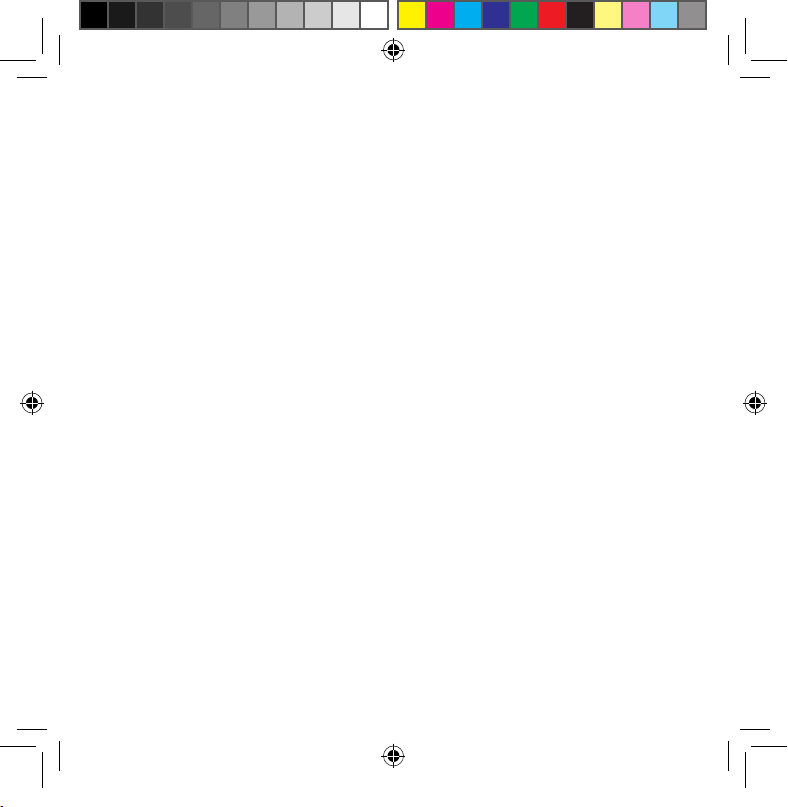
E8660 / Third Edition / Sept. 2013
English ................................................................................................................................3
French ................................................................................................................................. 10
German ..............................................................................................................................17
Italian .................................................................................................................................. 24
Russian ...............................................................................................................................31
Bulgarian ...........................................................................................................................38
Czech ..................................................................................................................................45
Danish .................................................................................................................................52
Dutch ..................................................................................................................................59
Estonian ............................................................................................................................. 66
Finish ................................................................................................................................... 73
Greek ................................................................................................................................... 80
Hungarian .........................................................................................................................87
Latvian ................................................................................................................................ 94
Lithuanian ......................................................................................................................... 101
Norwegian ........................................................................................................................108
Polish ...................................................................................................................................115
Portuguese .......................................................................................................................122
Romanian .......................................................................................................................... 129
Slovak..................................................................................................................................136
Spanish ............................................................................................................................... 143
Swedish .............................................................................................................................. 150
Turkish ................................................................................................................................ 157
Ukrainian ...........................................................................................................................164
u8660_ea-n66_qsg.indb 2 14/10/13 13:38:52
Page 3
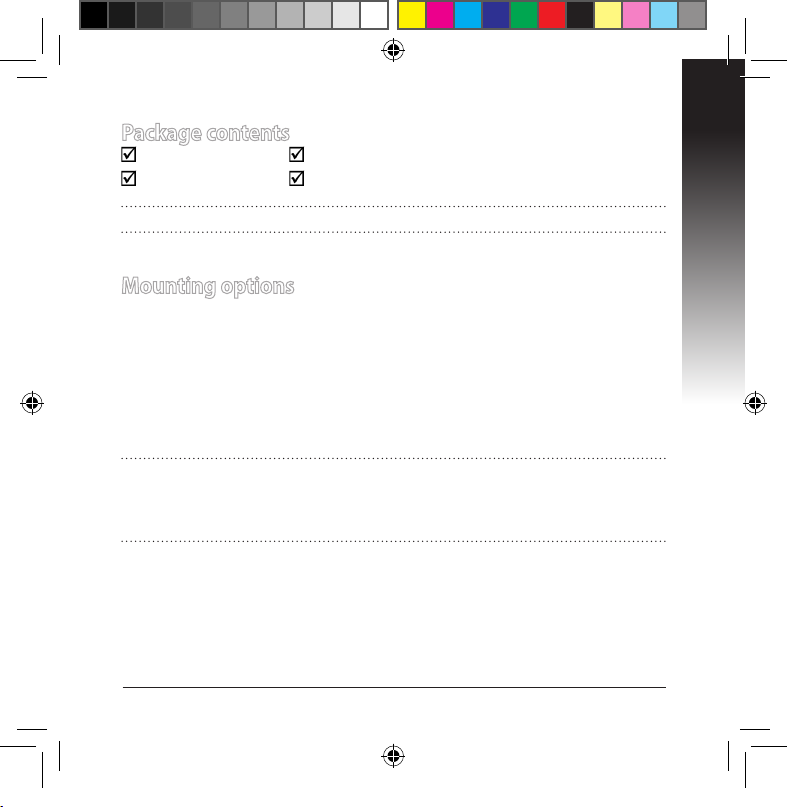
English
3
Package contents
EA-N66 Power adapter
Network cable Quick Start Guide
NOTE: If any of the items is damaged or missing, contact your retailer.
Mounting options
Out of the box, ASUS EA-N66 is designed to sit on a raised at surface like a le
cabinet or book shelf. The unit may also be converted for mounting to a wall or
ceiling.
1. Look on the underside for the mounting hook.
2. Mark an upper hole in a at surface.
3. Tighten one screw until only 1/4’’ is showing.
4. Latch the hook of your EA-N66 onto the screw.
NOTES:
• Re-adjust the screw if you cannot latch EA-N66 onto the screw or if it is too
loose.
• The screw is not included in the EA-N66 package contents.
u8660_ea-n66_qsg.indb 3 14/10/13 13:38:54
Page 4
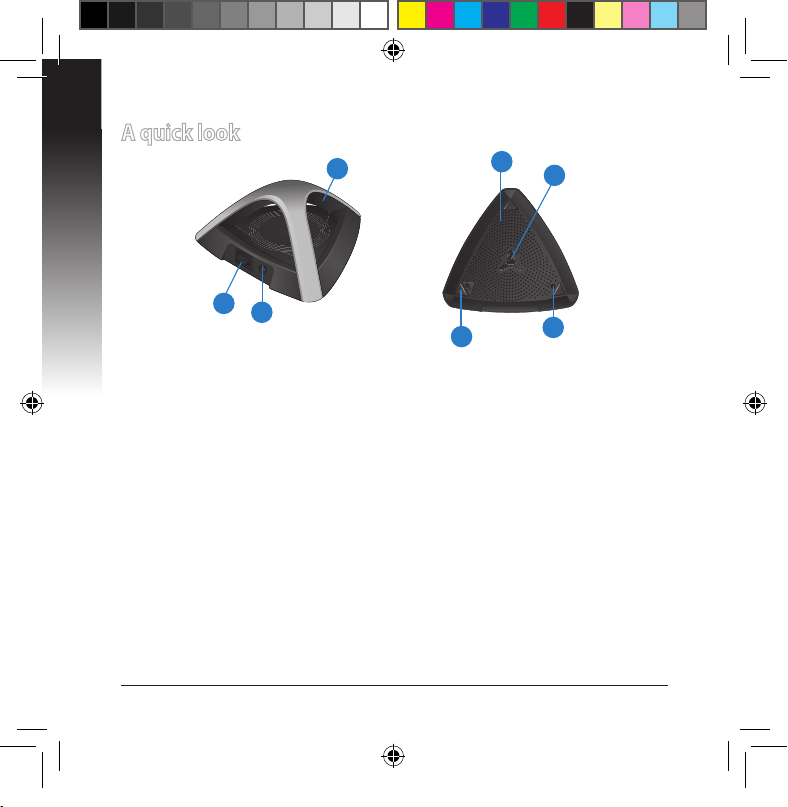
English
4
A quick look
2
3
1
4
5
6
7
1) Ethernet port
2) DC In port
3) LED indicator
OFF: No power or physical connection
Blinking slowly: Establishing connection
Solid light: Excellent connection
Flickering light: Weak connection
Blinking fast intermittently: Establishing WPS connection
4) Air vent
5) Mounting hole
6) WPS button
7) Reset button
u8660_ea-n66_qsg.indb 4 14/10/13 13:38:55
Page 5
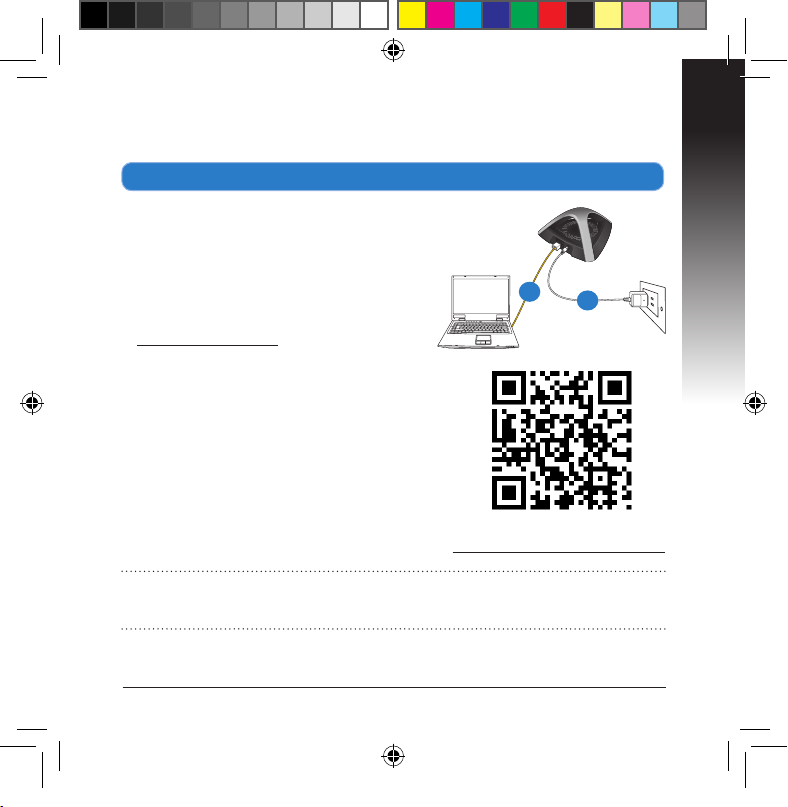
English
5
a. Insert your EA-N66’s power adapter to the
DC-In port and plug it to a power outlet.
b. Using the bundled network cable, connect
your computer to your EA-N66’s LAN port.
EA-N66’s LED blinks slowly indicating that it
is booting up and establishing connection.
c. In your web browser, key in
www.asusrouter.com. Key in admin as the
default username and password to log
into EA-N66’s web graphical user interface
(Web GUI).
d. From EA-N66’s Web GUI, select your pre-
ferred operation mode.
e. Follow the onscreen instructions to com-
plete the wireless connection setup.
f. Check if EA-N66’s LED indicator turns a solid
light, which indicates that EA-N66 has successfully connected to the wireless network.
NOTE: You can use the WPS function to connect your EA-N66 as an Ethernet
adapter to your wireless network without logging into its Web GUI. For more
details, refer to the next section Using WPS.
See the setup tutorial video at
http://youtu.be/MseyzQVjaPY
Getting started
Setting up your EA-N66
Wall Power Outlet
a
b
u8660_ea-n66_qsg.indb 5 14/10/13 13:38:58
Page 6
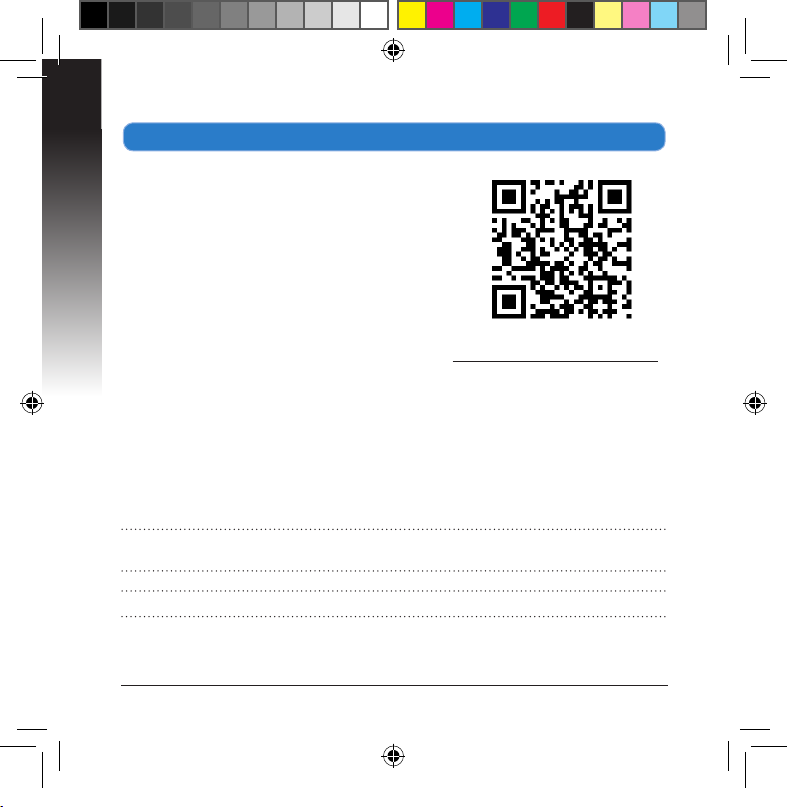
English
6
Using WPS
The WPS (Wi-Fi Protected Setup) button allows
you to connect to a secured and protected
network with a simple click.
a. Insert your EA-N66’s power adapter to the
DC-In port and plug it to a power outlet.
b. Press the WPS button on your EA-N66 and
on your router until the power LEDs of these
devices blink fast and intermittently, which
indicates that EA-N66 is establishing connection with your router or wireless network.
c. Wait until EA-N66’s power LED turns a solid
light, which indicates that it has successfully
established connection with your wireless
network.
d. Using the bundled network cable, connect your HD media player, Internet TV,
set top box, or other Ethernet-enabled device, to your EA-N66’s LAN port.
e. You can now start doing Internet or network related activities such as media
streaming, Internet surng, and others.
IMPORTANT: If your EA-N66’s LED indicator turns into a ickering light, which
indicates a weak connection, move your EA-N66 closer to your router.
NOTE: Use ASUSWRT (the router’s Web GUI) to congure the wireless pairing.
See the WPS tutorial video at
http://youtu.be/uUB1zie6ty4
u8660_ea-n66_qsg.indb 6 14/10/13 13:38:59
Page 7
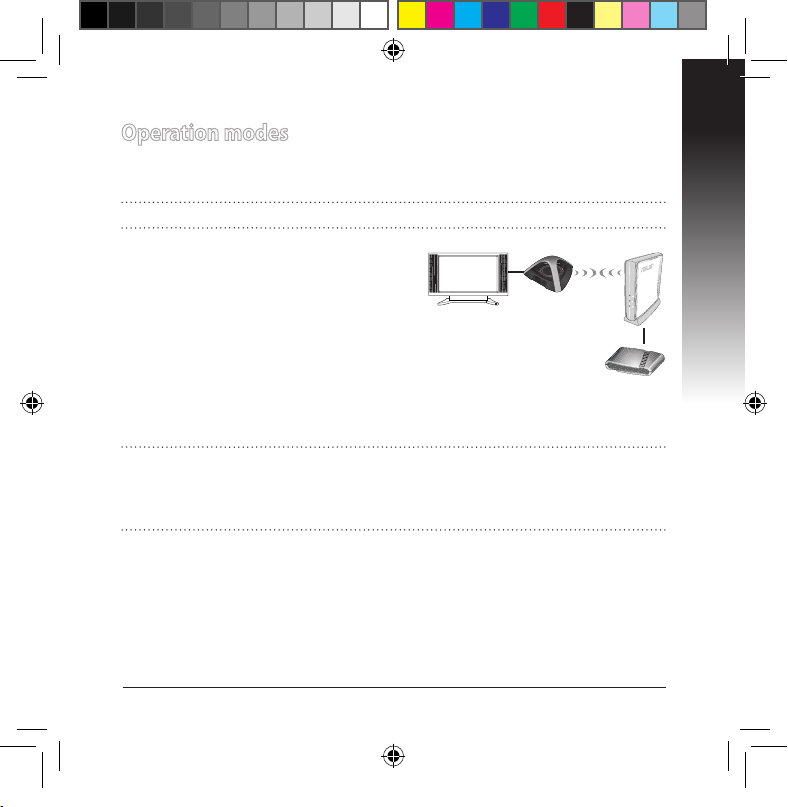
English
7
Ethernet Adapter mode
By default, EA-N66 is set to the Ethernet
Adapter mode. In this mode, you can connect any Ethernet-enabled device to your
wireless home network via the
wireless router. This mode is perfect for
home theater devices such as Internet TV,
TiVo, and Blu-ray player.
Operation modes
ASUS EA-N66 provides three operation modes: Ethernet Adapter, Access Point
(AP), and Repeater.
NOTE: Please follow the GUI Setup Wizard for these modes.
Internet TV
ADSL/
Cable
modem
IMPORTANT:
• For the best wireless performance, place EA-N66 at a distance of more than 1.5
meters away from the parent Access Point (AP).
• You can adjust the transmission power of EA-N66 from its web interface.
u8660_ea-n66_qsg.indb 7 14/10/13 13:39:02
Page 8
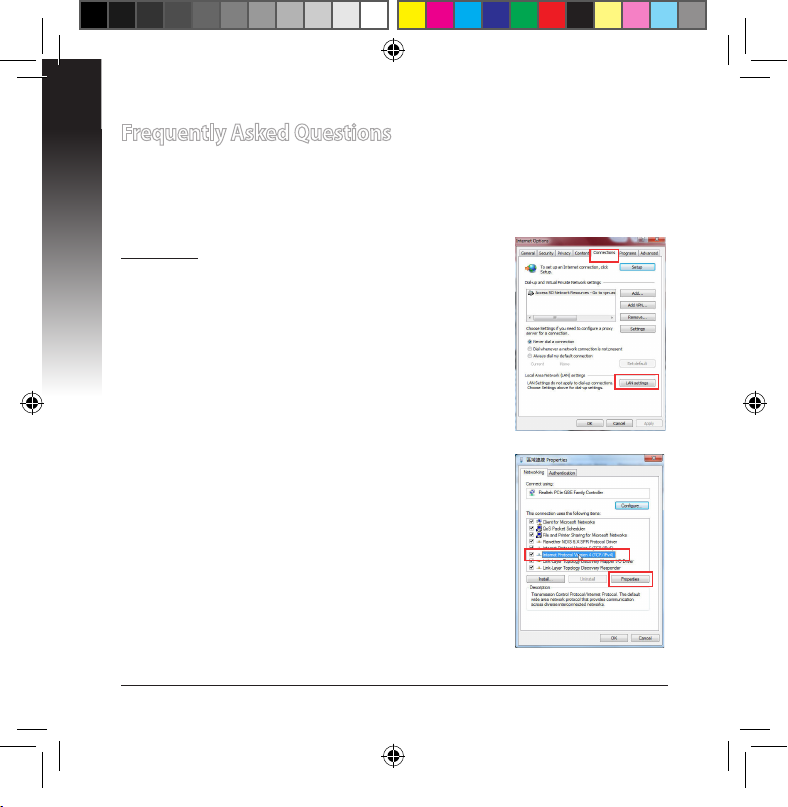
English
8
Frequently Asked Questions
Q1: I cannot access the web GUI to congure the EA-N66 settings.
• Close all running web browsers and launch again.
• Follow the steps below to congure your computer settings based on its
operating system.
Windows 7
A. Disable the proxy server, if enabled.
1. Click Start > Internet Explorer to launch the web
browser.
2. Click Tools > Internet options > Connections tab >
LAN settings.
3. From the Local Area Network (LAN) Settings screen,
untick Use a proxy server for your LAN.
4. Click OK when done.
B. Set the TCP/IP settings to automatically obtain an
IP address.
1. Click Start > Control Panel > Network and Internet
> Network and Sharing Center > Manage network
connections.
2. Select Internet Protocol Version 4 (TCP/IPv4), then
click Properties.
3. Tick Obtain an IP address automatically.
4. Click OK when done.
u8660_ea-n66_qsg.indb 8 14/10/13 13:39:03
Page 9

English
9
Mac 10.5.8
A. Disable the proxy server, if enabled.
1. From the menu bar, click Safari >
Preferences... > Advanced tab.
2. Click Change Settings... in the Proxies eld.
3. From the list of protocols, deselect FTP Proxy
and Web Proxy (HTTP).
4. Click OK when done.
B. Set the TCP/IP settings to automatically
obtain an IP address.
1. Click the Apple icon > System Preferences > Network.
2. Select Ethernet and select Using DHCP in
the Congure eld.
3. Click Apply when done.
Q2: When I set my EA-N66 to Repeater Mode, should I use the same
SSID with my parent AP?
• We recommend that you use a dierent SSID for your EA-N66 so you can
choose the one with the best signal strength (between your EA-N66 and your
parent AP).
u8660_ea-n66_qsg.indb 9 14/10/13 13:39:04
Page 10
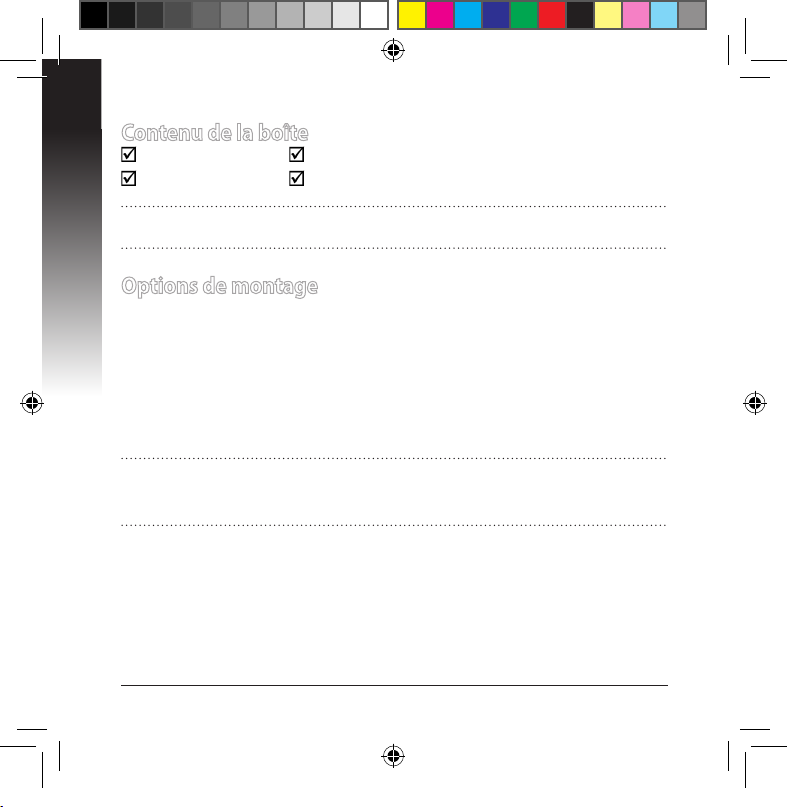
Français
10
Contenu de la boîte
EA-N66 Adaptateur secteurAdaptateur secteur
Câble réseauCâble réseau Guide de démarrage rapideGuide de démarrage rapide
REMARQUE : Contactez votre revendeur si l’un des éléments est manquant ou
endommagé.
Options de montage
L’ASUS EA-N66 a été conçu pour être placé sur une surface plane comme un bureau ou un classeur. Toutefois, l’appareil peut être xé sur un mur ou un plafond.
1. Localisez l’ouverture de xation murale située sous l’appareil.
2. Percez un trou sur un mur ou au plafond.
3. Placez-y une vis et serrez-la jusqu’à ce qu’un quart de la vis dépasse du trou.
4. Placez l’ouverture de xation du EA-N66 sur la vis.
REMARQUES :
• Ajustez la position de la vis si la xation de l'EA-N66 n'est pas stable.
• La vis n'est pas incluse dans la boîte de votre EA-N66.
u8660_ea-n66_qsg.indb 10 14/10/13 13:39:06
Page 11
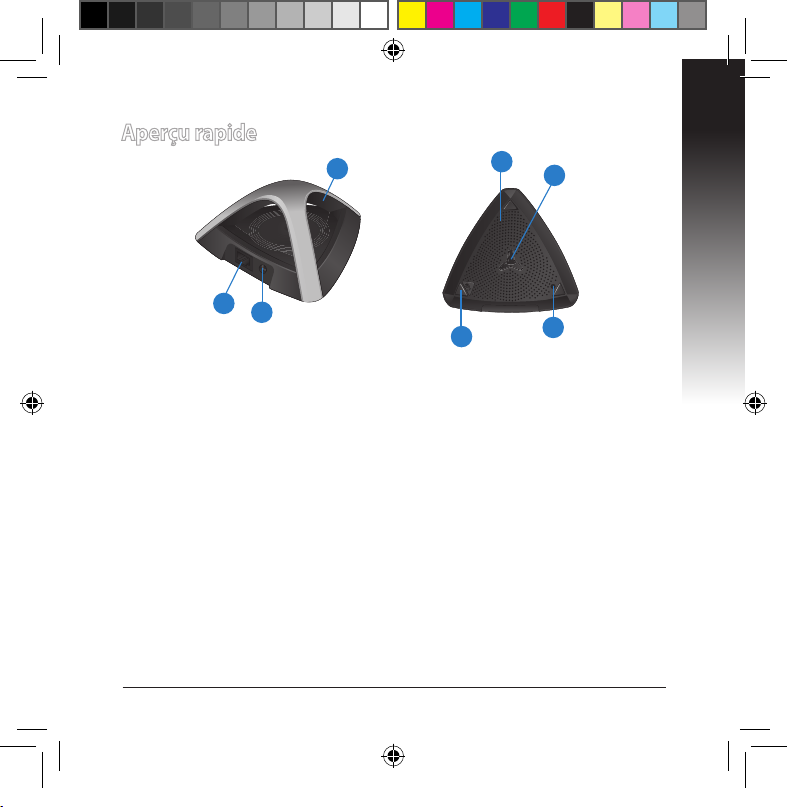
Français
11
Aperçu rapide
2
3
1
4
5
6
7
1) Port EthernetPort Ethernet
2) Prise d’alimentation (CC)Prise d’alimentation (CC)
3) Voyant lumineuxVoyant lumineux
Éteint : aucune alimentation ou connexion physique
Clignotement lent : connexion en cours
Allumé : connexion excellente
Scintillant: connexion de mauvaise qualité
Clignotement rapide intermittent: connexion WPS en cours
4) Fentes de ventilationFentes de ventilation
5) Ouverture pour xation muraleOuverture pour xation murale
6) Bouton WPS
7) Bouton de réinitialisationBouton de réinitialisation
u8660_ea-n66_qsg.indb 11 14/10/13 13:39:08
Page 12
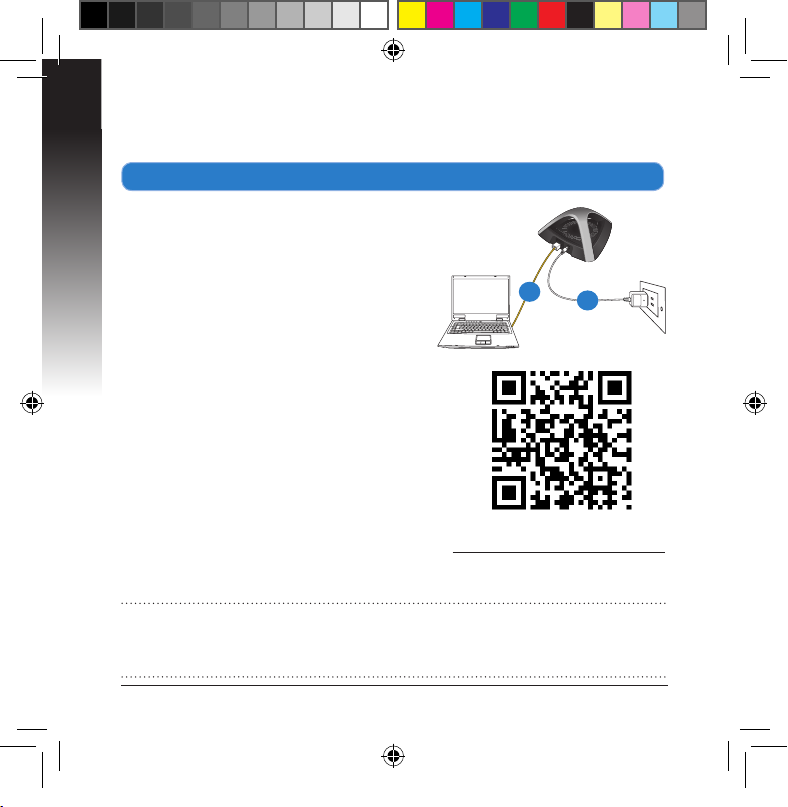
Français
12
a. Utilisez l’adaptateur secteur pour relier
l’EA-N66 à une prise électrique.
b. Utilisez le câble réseau fourni pour relier
votre ordinateur au port réseau de l’EAN66. Le voyant lumineux de votre EA-N66
clignote lentement pour indiquer que la
connexion est en cours.
c. Dans la barre d’adresse de votre naviga-
teur Internet, entrez www.asusrouter.com.
Entrez admin comme nom d’utilisateur
et mot de passe par défaut de connexion à
l’interface de gestion de votre EA-N66.
d. Dans l’interface de gestion, sélectionnez l’un
des modes de fonctionnement disponibles.
e. Suivez les instructions apparaissant à l’écran
pour terminer la conguration de votre connexion sans l.
f. Vériez que le voyant lumineux de l’EA-N66 est
allumé, indiquant que la connexion au réseau
sans l a été établie.
REMARQUE: vous pouvez utiliser la fonctionnalité WPS pour connecter votre
EA-N66 comme adaptateur Ethernet à votre réseau sans l sans avoir à passer
par l’interface de gestion de l’appareil. Pour plus de détails, consultez la section
Utiliser la fonctionnalité WPS.
Consultez la vidéo d’aide sur
http://youtu.be/MseyzQVjaPY
Mise en route
Congurer votre EA-N66
Wall Power Outlet
a
b
u8660_ea-n66_qsg.indb 12 14/10/13 13:39:10
Page 13
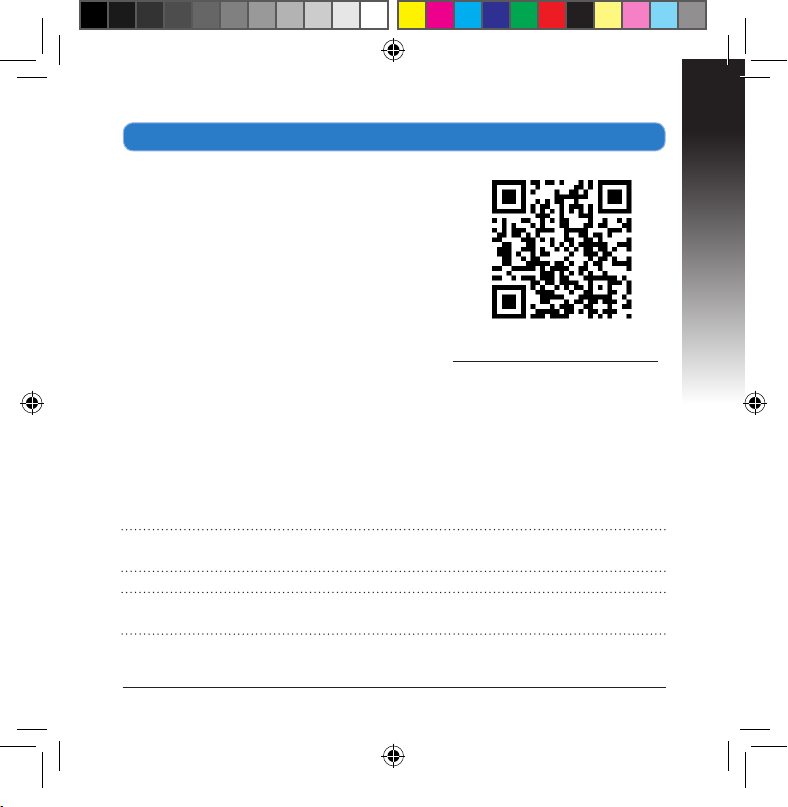
Français
13
Utiliser la fonctionnalité WPS
Le bouton WPS (Wi-Fi Protected Setup) vous
permet d’établir une connexion sans l sécurisée..
a. Reliez une extrémité de l’adaptateur secteurReliez une extrémité de l’adaptateur secteur
de à la prise d’alimentation de votre EA-N66
et l’autre extrémité à une prise électrique..
b. Appuyez sur le bouton WPS de votre EA-N66
et de votre routeur jusqu’à ce que les voyants lumineux de ces appareils clignotent
rapidement et de manière intermittente,
pour indiquer que l’EA-N66 tente d’établir
une connexion au routeur ou au réseau sans
l.
c. Patientez le temps que le voyant lumineux de votre EAN-66 s’arrête de clignot-
er. Ceci indique que la connexion au réseau sans l a été établie.
d. Utilisez le câble réseau fourni pour relier votre EA-N66 à un appareil doté d’uneUtilisez le câble réseau fourni pour relier votre EA-N66 à un appareil doté d’une
prise Ethernet.
e. Vous pouvez maintenant proter de votre connexion pour surfer sur Internet et
prendre part à d’autres activités réseau.
IMPORTANT: si le voyant lumineux de votre EA-N66 scintille, indiquant une
mauvaise qualité de connexion sans l, rapprochez l’EA-N66 de votre routeur.
See the WPS tutorial video at
http://youtu.be/uUB1zie6ty4
REMARQUE: Utilisez l’interface ASUSWRT (interface de gestion du routeur) pour
congurer le jumelage sans l.
u8660_ea-n66_qsg.indb 13 14/10/13 13:39:10
Page 14
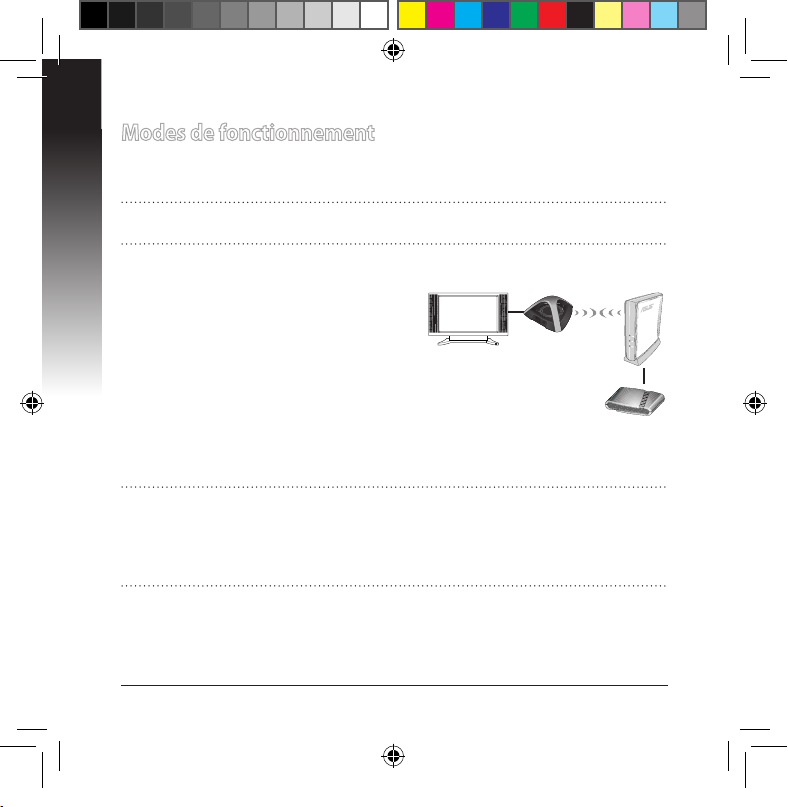
Français
14
Mode Adaptateur Ethernet
Ceci est le mode de fonctionnement par
défaut de votre EA-N66. Sous ce mode,
vous pouvez connecter n’importe quel
dispositif doté d’une prise réseau Ethernet
à votre réseau sans l domestique via votre
routeur sans l. Ce mode est idéal pour les
équipements de divertissement comme
les téléviseurs Internet TV ou les lecteurs
Blu-ray.
Modes de fonctionnement
L’ASUS EA-N66 ore trois modes de fonctionnement : Adaptateur Ethernet,
Point d’accès et Répéteur.
REMARQUE : suivez les étapes fournies lors de l’exécution de l’assistant de
conguration pour congurer l’un de ces modes.
IMPORTANT :
• Pour optimiser la réception du signal sans l, placez l'EA-N66 à une distance de
plus d’un mètre et demi de son point d’accès.
• Vous pouvez régler la puissance de transmission de l’EA-N66 à partir de son
interface de conguration.
TV Internet
Modem
ADSL/
Câble
u8660_ea-n66_qsg.indb 14 14/10/13 13:39:13
Page 15
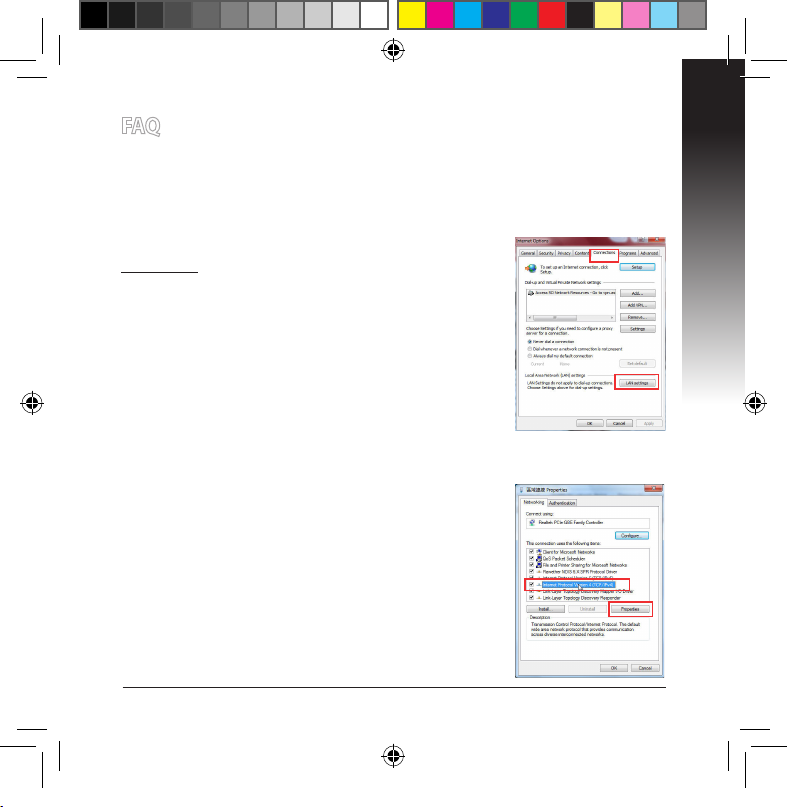
Français
15
FAQ
Q : Je ne parviens pas à accéder au Gestionnaire de conguration Je ne parviens pas à accéder au Gestionnaire de conguration
Web pour régler les paramètres de mon EA-N66. EA-N66.
• Redémarrez votre explorateur Internet.
• Suivez les étapes suivantes pour congurer votre ordinateur en fonction du
système d’exploitation utilisé.
Windows 7
A. Désactivez le serveur proxy si celui-ci est activé.Désactivez le serveur proxy si celui-ci est activé.
1. Cliquez sur Démarrer > Internet Explorer pour lancer
le navigateur.
2. Cliquez sur Outils > Options Internet > onglet
Connexions > Paramètres réseau.
3. À partir de l’écran Paramètres du réseau local,
décochez l’option Utiliser un serveur proxy pour
votre réseau local.
4. Cliquez sur OK une fois terminé.
B. Congurez les paramètresTCP/IP pour l’obtentionCongurez les paramètres TCP/IP pour l’obtention
automatique d’une adresse IP.
1. Cliquez sur Démarrer > Panneau de conguration
> Réseau et Internet > Centre réseau et partage >
Gérer les connexions réseau.
2. Sélectionnez Protocole Internet version 4 (TCP/
IPv4), puis cliquez sur Propriétés.
3. Cochez l’option Obtenir une adresse IP
automatiquement.
4. Cliquez sur OK une fois terminé.
u8660_ea-n66_qsg.indb 15 14/10/13 13:39:15
Page 16
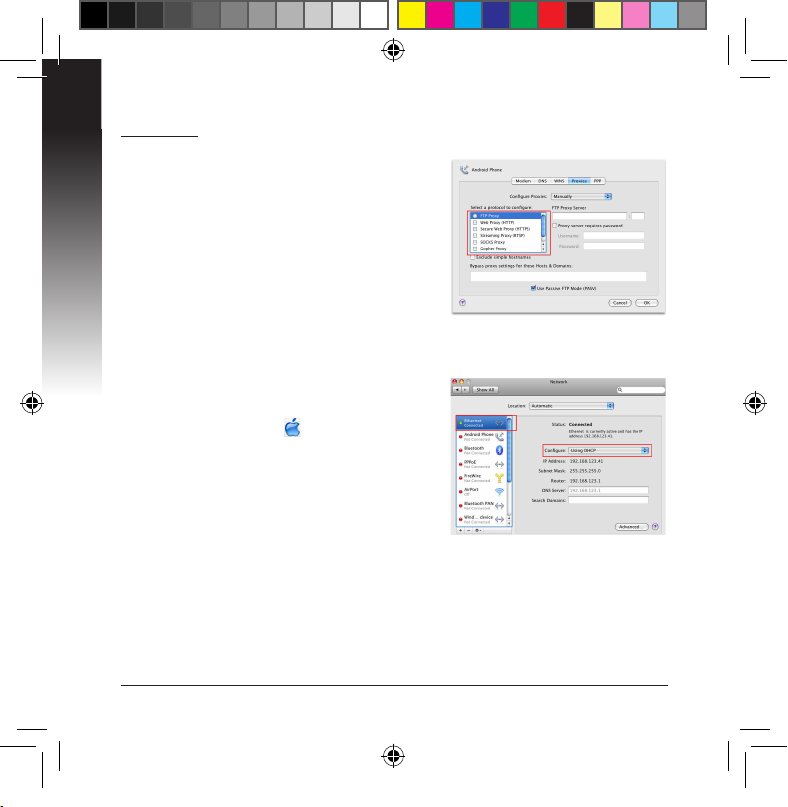
Français
16
Mac 10.5.8
A. Désactivez le serveur proxy si celui-ci est
activé.
1. Dans la barre des menus, cliquez sur Safari >
Préférences... > onglet Avancées.
2. Cliquez sur Modier les réglages... dans le
champ Proxies.
3. Dans la liste des protocoles, décochez les
options Proxy FTP et Proxy web sécurisé
(HTTPS).
4. Cliquez sur OK une fois terminé.
B. Congurez les paramètres TCP/IP pour l’
obtention automatique d’une adresse IP.
1. Cliquez sur la Pomme > Préférences
Système > Réseau.
2. Sélectionnez Ethernet puis Via DHCP dans
le champ Congurer.
3. Cliquez sur Appliquer une fois terminé.
Q2 : Est-il nécessaire d’utiliser le même SSID et paramètres de
chirement pour mon EA-N66 et le point d’accès parent ?
• Lorsque votre EA-N66 fonctionne en mode répéteur, celui-ci doit utiliser un
SSID et une méthode de chirement identiques à ceux utilisés par le point
d’accès. Ceci permet d’aider à étendre la portée du signal sans l.
u8660_ea-n66_qsg.indb 16 14/10/13 13:39:16
Page 17
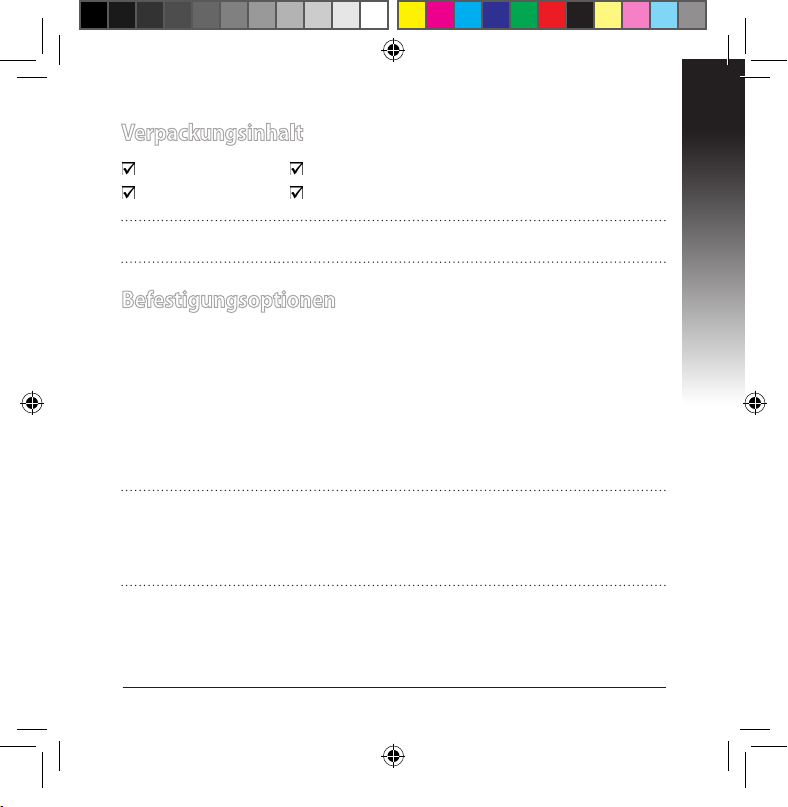
Deutsch
17
Befestigungsoptionen
Aus der Verpackung heraus ist der ASUS EA-N66 geeignet, auf einer ebenen Oberäche (Tisch, Regal) aufgestellt zu werden. Das Gerät kann auch an der Wand oder
der Decke befestigt werden.
1. Suchen Sie an der Unterseite nach der Befestigungsönung.
2. Markieren Sie das obere Loch an z. B. einer Wand.
3. Befestighen Sie eine Schraube, bis nur 1/4’’ angezeigt wird.
4. Verrigeln Sie den Haken des EA-N66 mit der Schraube.
HINWEISE:
• Richten Sie die Schraube neu aus, falls Sie Ihren EA-N66 nicht einhaken können
oder dieser zu locker hängt.
• Die Schraube ist nicht im Lieferumfang Ihres EA-N66 enthalten.
Verpackungsinhalt
EA-N66 Netzteil
Netzwerkkabel Schnellstartanleitung
HINWEIS: Sollten Artikel beschädigt oder nicht vorhanden sein, wenden Sie sich
an Ihren Händler.
u8660_ea-n66_qsg.indb 17 14/10/13 13:39:17
Page 18
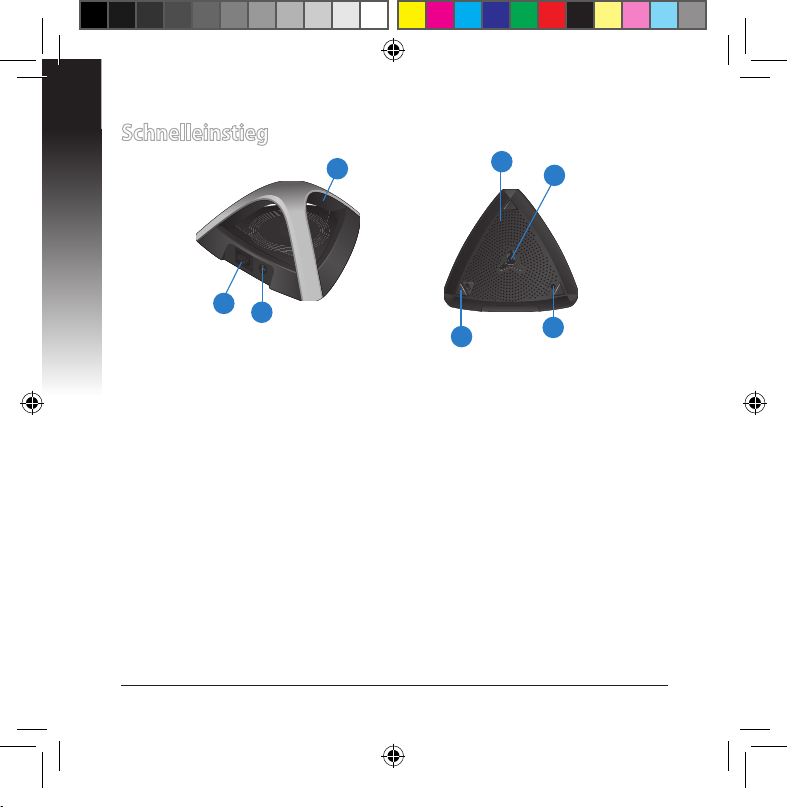
Deutsch
18
Schnelleinstieg
4
5
6
7
2
3
1
1) Ethernet-Anschlus
2) Gleichstromanschluss
3) LED-Anzeige
Aus: Keine Stromversorgung oder physikalische Verbindung vorhanden
Blinkt langsam: Verbindung
Dauerlicht: Sehr gute Verbindung
Schnelles Flackern: Schwaches Signal
Unterbrochenes schnelles Blinken: WPS-Verbindung wird aufgebaut
4) Lüftungsönung
5) Befestigungsönung
6) WPS-Taste
7) Reset-Taste
u8660_ea-n66_qsg.indb 18 14/10/13 13:39:19
Page 19
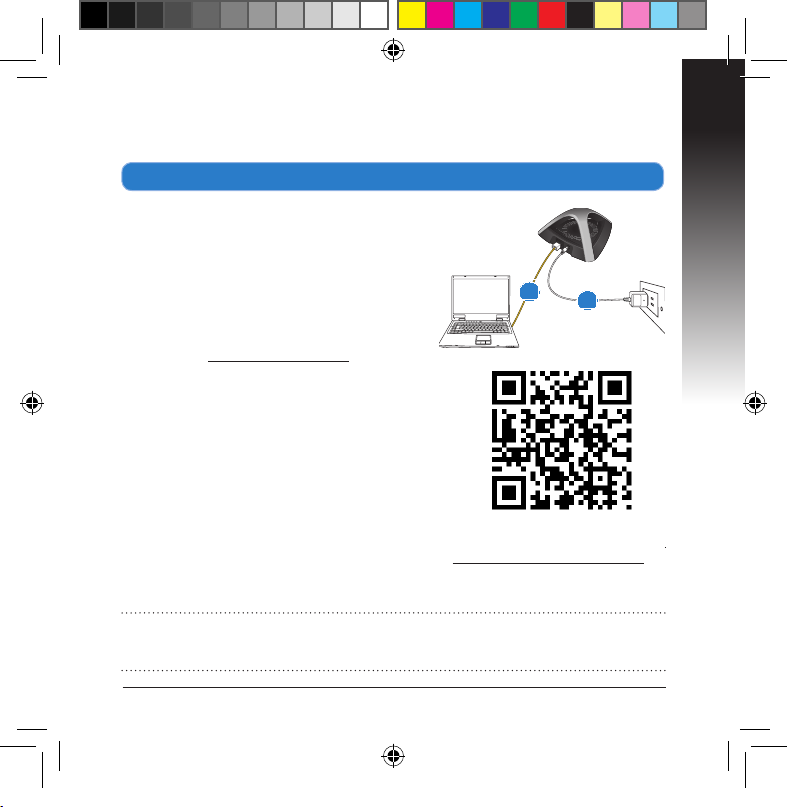
Deutsch
19
a. Schließen Sie das Netzteil an den Netz-
teilanschluss (DC-In) des EA-N66 an, verbinden Sie den Stecker mit einer Steckdose.
b. Schließen Sie Ihren Computer über das
mitgelieferte Netzwerkkabel an den LANPort des EA-N66 an. Die LEDs des EA-N66
blinken langsam und signalisieren, dass das
Gerät startet und eine Verbindung aufbaut.
c. Geben Sie www.asusrouter.com in die
Adressleiste Ihres Webbrowsers ein. Geben
Sie zur Anmeldung an der graschen Benutzeroberäche des EA-N66 admin als Benutzername und als Kennwort ein.
d. Wählen Sie den gewünschten Betriebsmodus
über die EA-N66-Benutzeroberäche.
e. Lassen Sie sich von den Hinweisen auf dem
Bildschirm durch die Einrichtung der WLANVerbindung führen.
f. Vergewissern Sie sich, dass die LED am EA-N66
kontinuierlich leuchtet; dies bedeutet, dass die
Verbindung zum WLAN-Netzwerk erfolgreich
hergestellt wurde.
HINWEIS: Sie können auch die WPS-Funktion des EA-N66 zur Verbindung mit dem
WLAN-Netzwerk einsetzen, ohne die grasche Benutzeroberäche verwenden zu
müssen. Mehr dazu erfahren Sie im nächsten Abschnitt – WPS verwenden.
Eine Videoanleitung nden Sie hier:
http://youtu.be/MseyzQVjaPY
Erste Schritte
EA-N66 einrichten
Wall Power Outlet
a
b
u8660_ea-n66_qsg.indb 19 14/10/13 13:39:21
Page 20
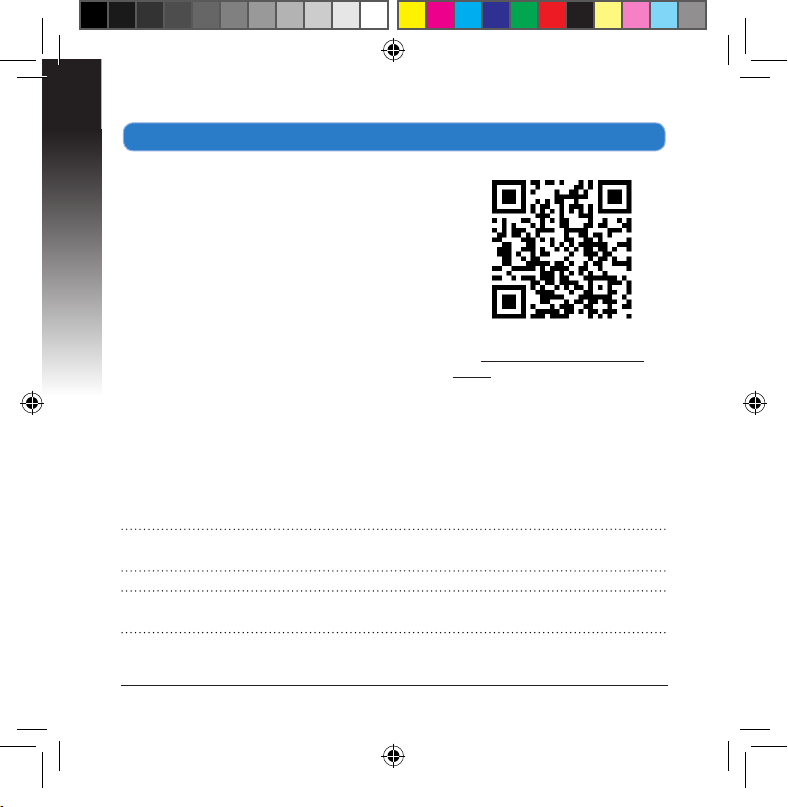
Deutsch
20
WPS verwenden
Mit der WPS (Wi-Fi Protected Setup) -Taste können Sie sich mit einem gesicherten und geschützten Netzwerk verbinden.
a. Stecken Sie das Netzteil Ihres EA-N66 in den
Stromanschluss und dann in eine Wandsteckdose.
b. Halten Sie die WPS-Taste am EA-N66 und am
Router gedrückt, bis die LEDs der Geräte unterbrochen schnell blinken; dies bedeutet, dass
der EA-N66 eine Verbindung mit Ihrem Router
oder WLAN-Netzwerk aufbaut.
c. Warten Sie ab, bis die EA-N66-LED konstant
leuchtet – dies signalisiert, dass die Verbindung
zu Ihrem WLAN-Netzwerk erfolgreich aufgebaut wurde.
d.
Verwenden Sie das mitgelieferte Netzwerkkabel, um HD-Player, Internet-TV, oder
andere Netzwerkgeräte mit den LAN-Anschluss Ihres EA-N66 zu verbinden.
e. Sie können nun im Internet surfen oder unterschiedliche Netzwerkaktivitäten
wie Medienstreaming und vieles mehr nutzen.
WICHTIG: Falls die EA-N66-LED ackern sollte, deutet dies auf ein schwaches
Funksignal hin. Verringern Sie den Abstand zwischen EA-N66 und Router.
HINWEIS: Verwenden Sie zur Konguration der drahtlosen Kopplung ASUSWRT
(die grasche Webbenutzerschnittstelle des Routers).
Eine Videoanleitung nden Sie
hier:http://youtu.be/uUB1zi-
e6ty4
u8660_ea-n66_qsg.indb 20 14/10/13 13:39:21
Page 21
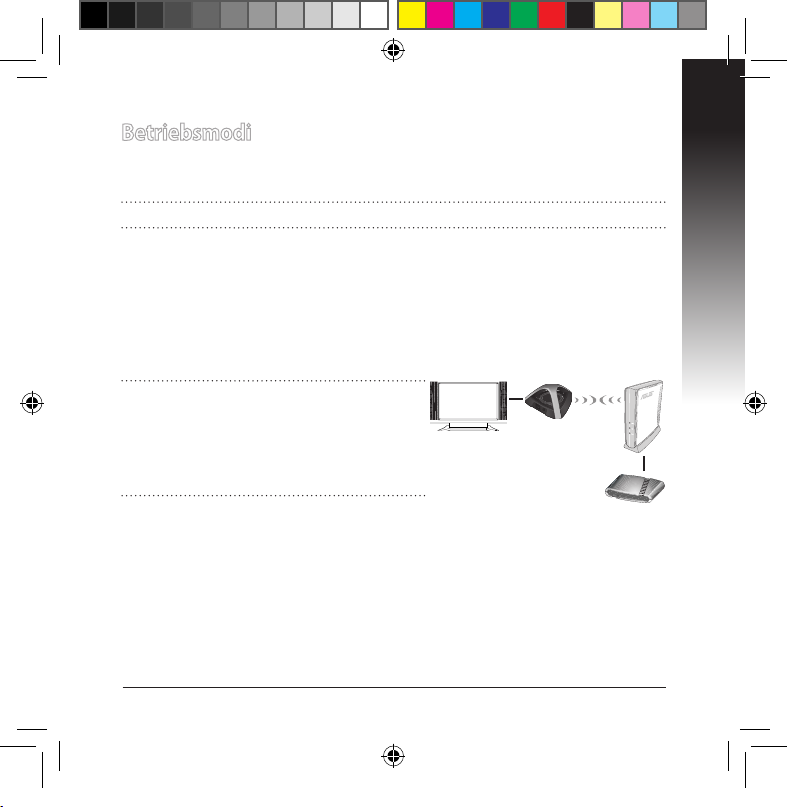
Deutsch
21
Ethernet-Adapter-Modus
Standardmäßig ist der EA-N66 auf den Ethernet-Adapter-Modus eingestellt. In
diesen Modus können Sie über den Wireless-Router jedes Netzwerk zu Ihren
Wireless-Heimnetzwerk hinzufügen. Dieser Modus ist perfekt für Heimkinogeräte,
Internet-TV, TiVo und Blu-Ray-Player.
Betriebsmodi
Der ASUS EA-N66 bietet Ihnen drei Betriebs-modi an: Ethernet Adapter, Access
Point (AP) und Repeater.
HINWEIS: Folgen Sie bitte den Anweisungen des GUI-Einstellungsassistenten.
Internet-TV
ADSL/
KabelModem
WICHTIG:
• Für beste Wireless-Leistung stellen Sie den
EA-N66 bitte in einen Abstand von mehr als
1,5 Meter vom Access Point (AP) auf.
• Sie können die Übertragungsleistung Ihres
EA-N66 in der Web-Schnittstelle einstellen.
u8660_ea-n66_qsg.indb 21 14/10/13 13:39:24
Page 22
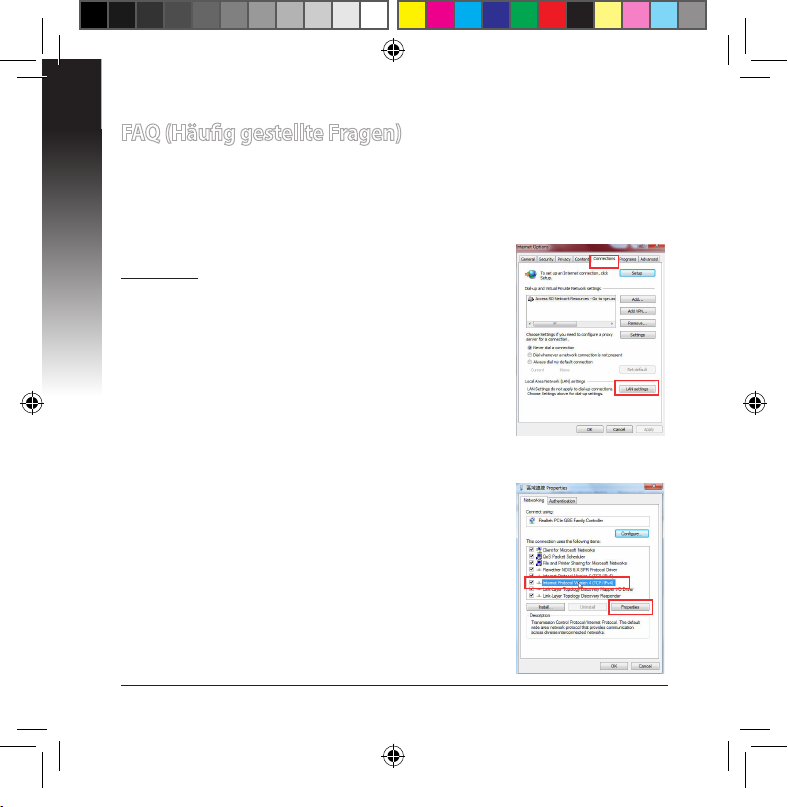
Deutsch
22
FAQ (Häug gestellte Fragen)
F1: Ich kann nicht auf die web GUI zugreifen, um die Einstellungen
des EA-N66 zu kongurieren.
• Schließen Sie alle Webbrowser und starten Sie ihn erneut.
• Um die Computereinstellungen zu kongurieren, folgen Sie, je nach Betriebssystem, den nachstehenden Anweisungen.
Windows 7
A. Deaktivieren Sie den Proxyserver (falls aktiviert).
1. Klicken Sie auf Start > Internet Explorer, um den Webbrowser zu starten.
2. Klicken Sie auf Extras > Internetoptionen > Verbind-
ung > LAN-Einstellungen.
3. Entfernen Sie das Häkchen im Fenster Local Area
Network (LAN) -Einstellungen bei Proxyserver für Ihr
LAN verwenden.
4. Klicken Sie auf OK, wenn Sie fertig sind.
B. Setzen Sie die TCP/IP-Einstellungen auf automa-
tische IP-Erkennung.
1. Klicken Sie auf Start > Systemsteuerung > Netzwerk
& Internet > Netzwerk und Freigabezentrum > Netzwerkverbindungen verwalten.
2. Wählen Sie Internet Protocol Version 4 (TCP/IPv4) und
klicken Sie dann auf Eigenschaften.
3. Markieren Sie IP-Adresse automatisch beziehen.
4. Klicken Sie auf OK, wenn Sie fertig sind.
u8660_ea-n66_qsg.indb 22 14/10/13 13:39:25
Page 23
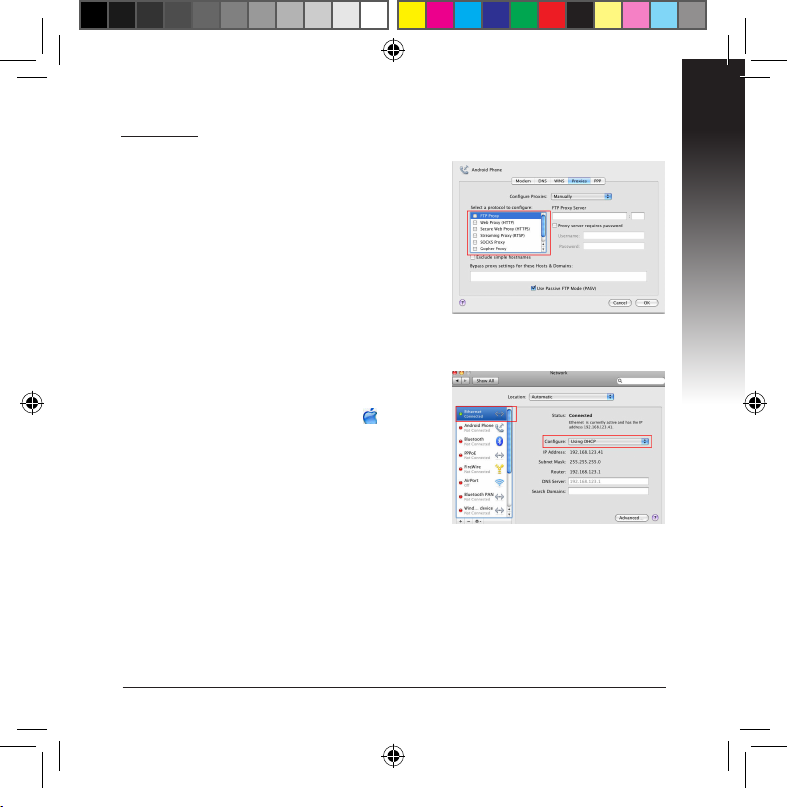
Deutsch
23
Mac 10.5.8
A. Deaktivieren Sie den Proxyserver (falls
aktiviert).
1. Klicken Sie in der Menüleiste auf Safari >
Einstellungen... > Erweitert.
2. Klicken Sie im Feld Proxy auf Einstellungen
ändern...
3. Deaktivieren Sie in der Protokollliste FTP
Proxy und Web Proxy (HTTP).
4. Klicken Sie auf OK, wenn Sie fertig sind.
B. Setzen Sie die TCP/IP-Einstellungen auf
automatische IP-Erkennung.
1. Klicken Sie auf das Apple-Symbol >
Systemeinstellungen > Netzwerk.
2. Wählen Sie Ethernet und im Feld Kongura-
tion dann DHCP.
3. Klicken Sie auf Übernehmen, wenn Sie fertig
sind.
F2: Muss ich für meinen EA-N66 und den AP die gleiche SSID und
Verschlüsselung einstellen?
• Wir empfehlen Ihnen, dass Sie unterschiedliche SSID und Verschlüsselungs/Authentikationseinstellung verwenden, damit es möglich, zwischen Ihren
EA-N66 und dem AP auszuwählen, um eine bessere Signalqualität zu erreichen
ist.
u8660_ea-n66_qsg.indb 23 14/10/13 13:39:26
Page 24
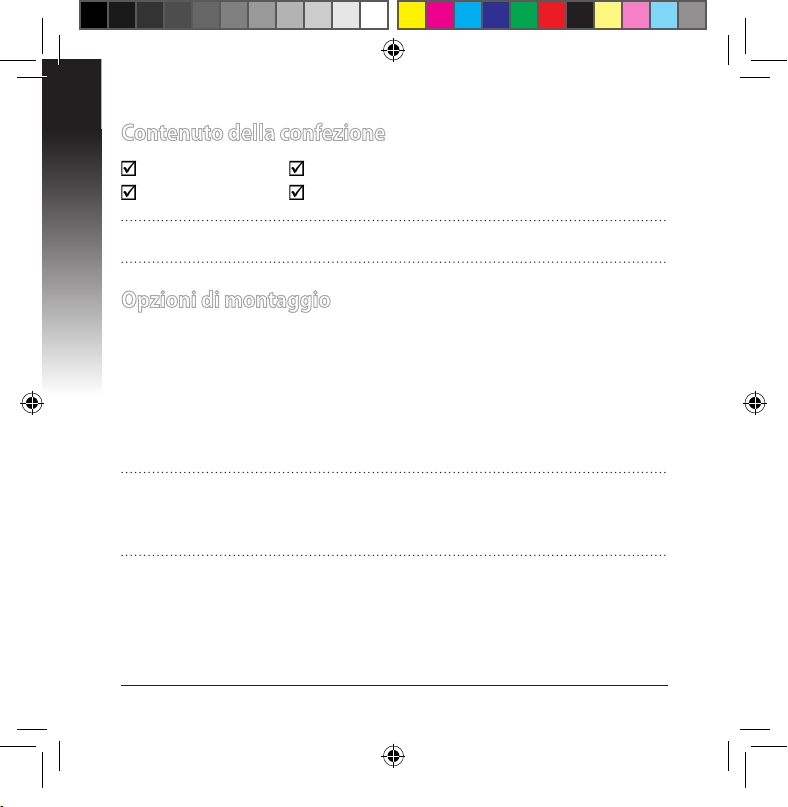
Italiano
24
Contenuto della confezione
EA-N66 Adattatore di alimentazione
Cavo di rete Ethernet Guida rapida
NOTA: Contattate il vostro rivenditore nel caso in cui uno di questi articoli sia danneggiato o mancante.
Opzioni di montaggio
L'ASUS EA-N66 è stato progettato per essere posizionato su una supercie piana
come un mobile o uno scaale. Il prodotto può anche essere montato a parete o
appeso al sotto.
1. Osservate la parte inferiore per individuare il foro di montaggio.
2. Individuate un punto su una supercie piana.
3. Inserite una vite e avvitatela no a quando non sporge di circa 0.6 cm.
4. Agganciate i ganci dell'EA-N66 alla vite.
NOTE:
• Regolate la vite se non riuscite ad appendervi l'EA-N66 o se sporge troppo dalla
parete.
• La vite non è inclusa nella confezione dell'EA-N66.
u8660_ea-n66_qsg.indb 24 14/10/13 13:39:27
Page 25

Italiano
25
Aspetto
2
3
1
4
5
6
7
1) Porta Ethernet
2) Porta ingresso alimentazione DC-In
3) Indicatore LED
OFF: Nessuna alimentazione o nessuna connessione sica
Lampeggiante lentamente: Connessione in corso
Acceso e sso: Connessione eccellente
Lampeggiante debolmente: Connessione debole
Lampeggiante velocemente e in modo intermittente: Connessione WPS in
corso
4) Presa d'aria
5) Foro per il montaggio
6) Pulsante WPS
7) Pulsante di Reset
u8660_ea-n66_qsg.indb 25 14/10/13 13:39:29
Page 26
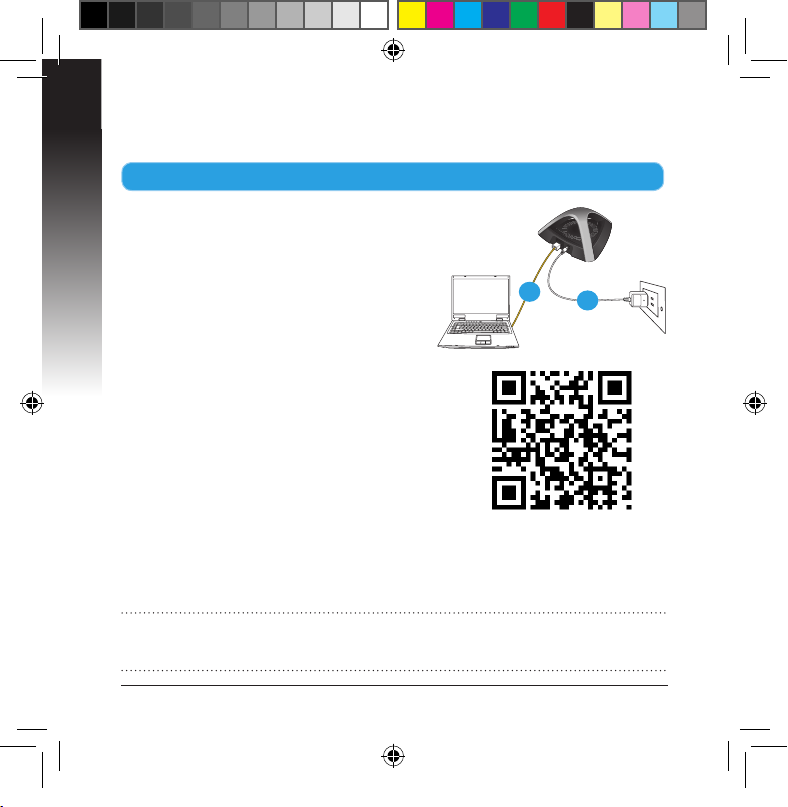
Italiano
26
a. Inserite l'adattatore di alimentazione nella
porta DC-In dell'EA-N66 e collegate l'altro
capo ad una presa di corrente.
b. Utilizzate il cavo di rete in dotazione per
collegare il vostro computer alla porta LAN
dell'EA-N66. Quando il LED dell'EA-N66
lampeggia lentamente vuole indicarvi che
il sistema si sta avviando e sta cercando di
stabilire una connessione.
c. Nella barra degli indirizzi del vostro
browser web inserite www.asusrouter.com.
Inserite admin come username e password
per accedere all'interfaccia web (Web GUI)
dell'EA-N66.
d. Una volta entrati nella Web GUI selezionate
la vostra modalità operativa.
e. Seguite le istruzioni sullo schermo per
completare il processo di congurazione
della connessione wireless.
f. Vericate che l'indicatore LED sia acceso e
sso per assicurarvi che l'EA-N66 si sia connesso con successo alla rete wireless.
NOTA: Potete usare la funzione WPS per far sì che l'EA-N66 si comporti da adattatore Ethernet, all'interno della vostra rete wireless, senza bisogno di accedere
all'interfaccia Web. Per maggiori dettagli fate riferimento alla sezione Usare WPS.
Guardate il tutorial per
l'installazione al seguente link:
http://youtu.be/MseyzQVjaPY
Per iniziare
Installazione del vostro EA-N66
Wall Power Outlet
a
b
u8660_ea-n66_qsg.indb 26 14/10/13 13:39:31
Page 27
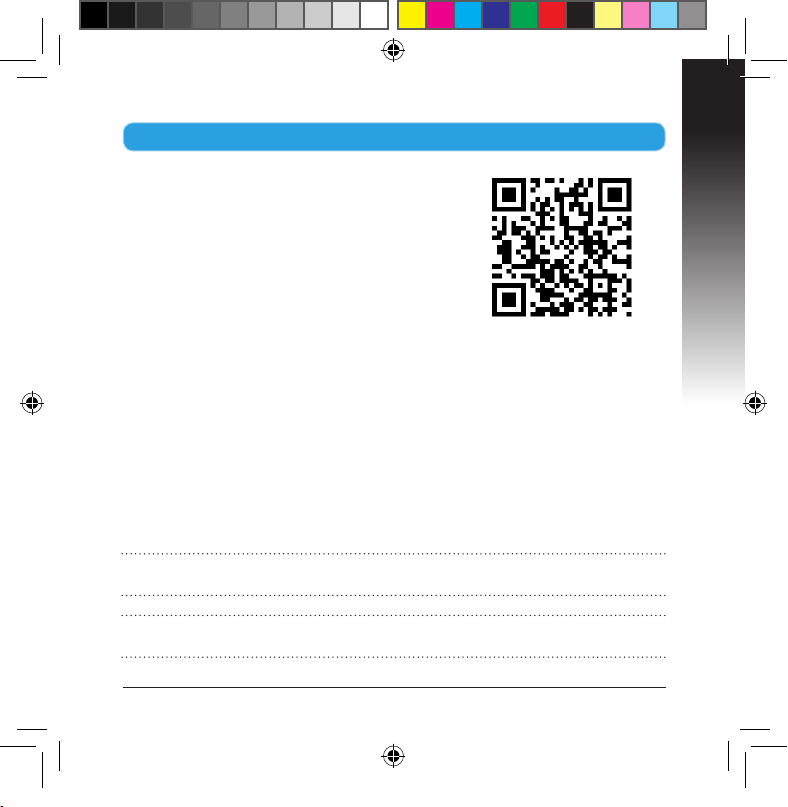
Italiano
27
Usare WPS
Il pulsante WPS (Wi-Fi Protected Setup) vi
permette di connettervi ad una rete sicura e
protetta con un semplice click.
a. Inserite l'adattatore di alimentazione nella
porta DC-In dell'EA-N66 e collegate l'altro
capo ad una presa di corrente.
b. Premete il pulsante WPS sull'EA-N66 e sul
router no a quando i rispettivi LED di
alimentazione lampeggiano velocemente, e
in modo intermittente, per indicare che i due
dispositivi stanno eseguendo una connessione tra di loro.
c. Aspettate no a quando il LED di alimentazi-
one dell'EA-N66 diventa sso. Questo indica che la connessione alla vostra rete
wireless è stata eseguita con successo.
d. Tramite il cavo Ethernet in dotazione collegate il vostro lettore multimediale
HD, una Smart TV, un decoder o un altro dispositivo Ethernet alla porta LAN del
vostro EA-N66.
e. Potrete quindi cominciare attività di rete o su Internet come trasmissione di
contenuti multimediali, navigazione Internet e altro.
IMPORTANTE: Se l'indicatore LED del vostro EA-N66 lampeggia debolmente, il
che indica una connessione debole, spostate il vostro EA-N66 più vicino al router.
NOTA: Usate ASUSWRT (l’interfaccia web del router) per congurare le opzioni
WPS.
Guardate il tutorial WPS al
seguente link:
http://youtu.be/uUB1zie6ty4
u8660_ea-n66_qsg.indb 27 14/10/13 13:39:31
Page 28
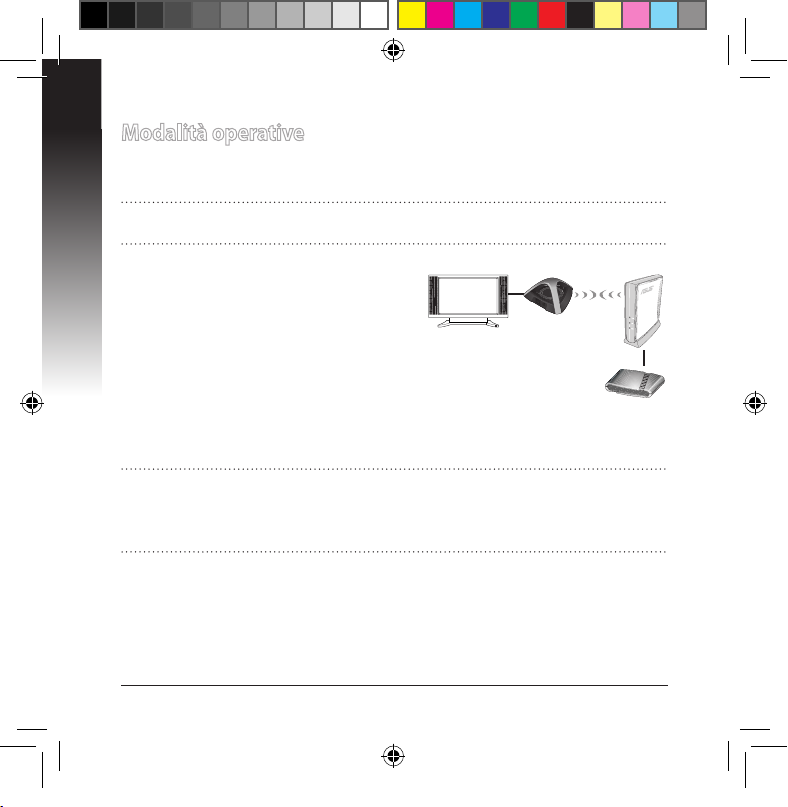
Italiano
28
Modalità Adattatore Ethernet
L'EA-N66 è congurato, di default, come
Adattatore Ethernet. In questo modo potete
collegare un qualsiasi dispositivo Ethernet
alla vostra rete wireless tramite l'EA-N66.
Questa modalità è ottimale per i dispositivi
Home Theather come Smart TV, TiVo e lettori Blu-Ray.
Modalità operative
L'ASUS EA-N66 fornisce 3 dierenti modalità operative: Adattatore Ethernet, Access Point (AP) e Repeater.
NOTA: Usate la congurazione guidata della GUI per congurare una modalità
operativa.
Smart TV
ADSL/
Modem
IMPORTANTE:
• Per le migliori prestazioni wireless posizionate l'EA-N66 ad una distanza di
almeno 1.5 m dall'Access Point principale.
• Potete regolare la potenza di trasmissione dell'EA-N66 dall'interfaccia Web.
u8660_ea-n66_qsg.indb 28 14/10/13 13:39:34
Page 29
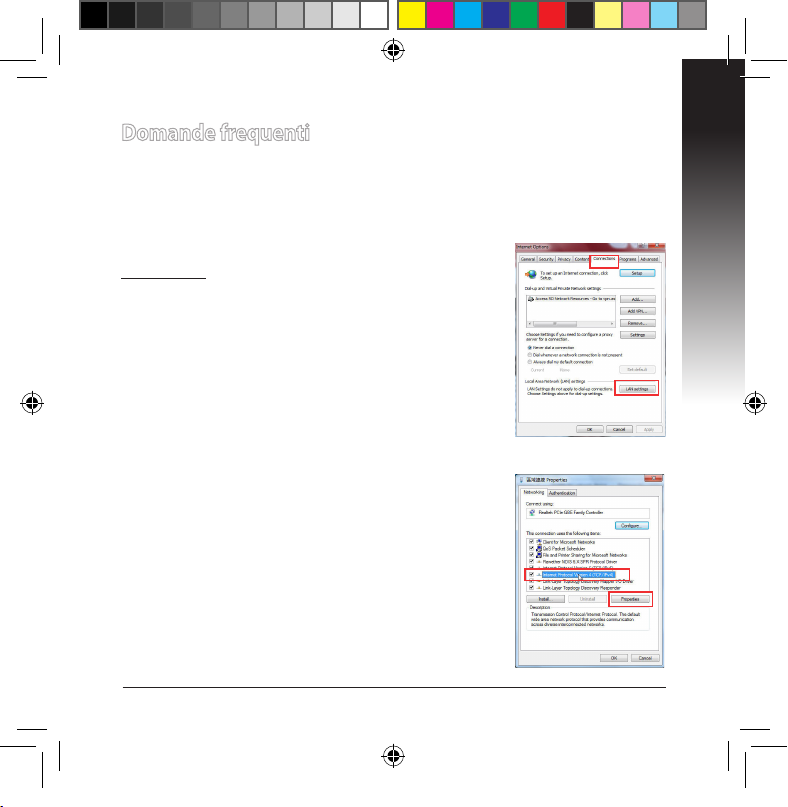
Italiano
29
Domande frequenti
D1: Non riesco ad accedere alla web GUI per congurare le
impostazioni dell'EA-N66.
• Chiudete tutti i browser eventualmente aperti e riavviate il vostro browser.
• Seguite questi passaggi per congurare le impostazioni del vostro computer a
seconda del sistema operativo utilizzato.
Windows® 7
A. Disabilitate il server proxy (se abilitato).
1. Cliccate su Start > Internet Explorer per aprire il browser.
2. Cliccate su Tools (Strumenti) > Internet options (Opzioni
Internet), selezionate la scheda Connections (Connessioni) e
cliccate su LAN settings (Impostazioni LAN).
3. Dalla schermata di impostazioni della vostra LAN (Local Area
Network) deselezionate Use a proxy server for your LAN
(Utilizza un proxy server per le connessioni LAN).
4. Quando avete nito selezionate OK.
B. Congurate le impostazioni TCP/IP in modo da ottenere un
indirizzo IP automaticamente.
1. Cliccate su Start > Control Panel (Pannello di controllo) >
Network and Internet (Rete e Internet) > Manage network
connections (Gestisci connessioni di rete).
2. Selezionate Internet Protocol Version 4 (TCP/IPv4) (Protocollo Internet versione 4 (TCP/IPv4)) e poi cliccate su
Properties (Proprietà).
3. Selezionate Obtain an IP address automatically (Ottieni
automaticamente un indirizzo IP).
4. Quando avete nito selezionate OK.
u8660_ea-n66_qsg.indb 29 14/10/13 13:39:35
Page 30
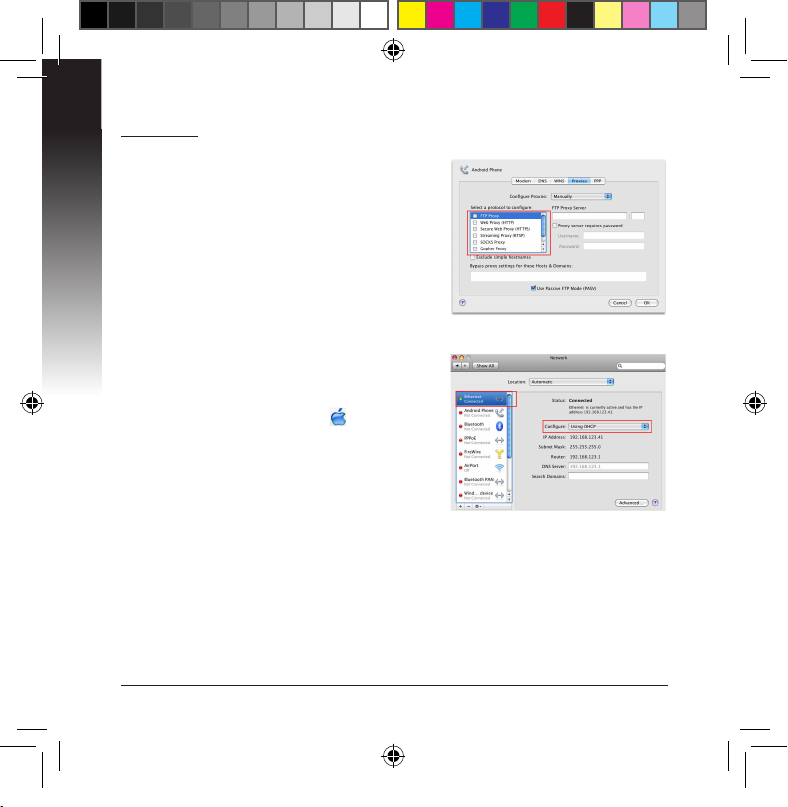
Italiano
30
Mac 10.5.8
A. Disabilitate il server proxy (se abilitato).
1. Dalla barra del menu cliccate su Safari >
Preferences (Preferenze).... > Advanced
(Avanzate).
2. Cliccate su Change Settings (Modica
Impostazioni).... nel campo Proxies (Proxy).
3. Dalla lista dei protocolli deselezionate FTP
Proxy (Proxy FTP) e Web Proxy (HTTP)
(Proxy Web (HTTP)).
4. Quando avete nito selezionate OK.
B. Congurate le impostazioni TCP/IP in
modo da ottenere un indirizzo IP automaticamente.
1. Cliccate sull'icona della Mela > System
Preferences (Preferenze di Sistema) >
Network.
2. Selezionate Ethernet e Using DHCP (Utilizzo di DHCP) nell'elenco Congure IPv4
(Congura IPv4).
3. Quando avete nito cliccate su Apply (Applica).
D2: Quando voglio usare l’EA-N66 come Repeater devo usare lo
stesso SSID dell’Access Point principale?
• Raccomandiamo di usare un SSID diverso per il vostro EA-N66. In questo
modo potete, ogni volta, scegliere l'access point con in segnale migliore (uno
tra EA-N66 e AP principale).
u8660_ea-n66_qsg.indb 30 14/10/13 13:39:36
Page 31

Русский
31
Комплект поставки
EA-N66 Блок питания
Сетевой кабель Краткое руководство
ПРИМЕЧАНИЕ: Если какие-либо элементы комплекта поставки отсутствуют или
повреждены, обратитесь к продавцу.
Размещение
ASUS EA-N66 предназначен для установки на плоской поверхности, например шкаф
или книжная полка. Устройство также можно прикрепить на стену.
1. Найдите на нижней стороне монтажную скобу.
2. Отметьте на плоской поверхности место для отверстия.
3. Закрутите винт на три четверти.
4. Повесьте EA-N66 на винт.
ПРИМЕЧАНИЯ:
• Поправьте винты, если Вы не можете повесить EA-N66 или он висит слишком
свободно.
• Винт не входит в комплект поставки EA-N66.
u8660_ea-n66_qsg.indb 31 14/10/13 13:39:37
Page 32

Русский
32
Быстрый обзор
2
3
1
4
5
6
7
1) Ethernet порт
2) Разъем питания
3) Индикатор
ВЫКЛ: Нет питания или физического соединения
Медленно мигает: Установление соединения
Горит: Отличное подключение
Мерцающий свет: Плохое качество подключения
Периодически быстро мигает: Установка WPS подключения
4) Вентиляционные отверстия
5) Монтажное отверстие
6) Кнопка WPS
7) Кнопка сброса
u8660_ea-n66_qsg.indb 32 14/10/13 13:39:39
Page 33

Русский
33
a. Подключите блок питания EA-N66 к разъему
DC-In и к розетке.
b. С помощью поставляемого сетевого кабеля
подключите компьютер к LAN порту EA-N66.
Медленное мигание индикатора означает
загрузку и установку соединения.
c. В браузере введите www.asusrouter.com.
Для входа в веб-интерфейс EA-N66 введите
admin в качестве имени пользователя и
пароля.
d. В веб-интерфейсе EA-N66 выберите нужный
режим работы.
e. Следуйте инструкциям на экране для завершения
процесса настройки беспроводной сети.
f. Убедитесь, что индикатор EA-N66 горит, что
означает успешное подключение к беспроводной
сети.
ПРИМЕЧАНИЕ: Функцию WPS можно использовать
для подключения EA-N66 к беспроводной сети в качестве Ethernet адаптера без входа
в веб-интерфейс. Для получения подробной информации обратитесь к следующему
разделу Использование WPS.
Учебник по настройке смотрите
на http://youtu.be/MseyzQVjaPY
Начало работы
Установка EA-N66
Wall Power Outlet
a
b
u8660_ea-n66_qsg.indb 33 14/10/13 13:39:41
Page 34

Русский
34
Использование WPS
Кнопка WPS (Wi-Fi Protected Setup) позволяет
подключиться к защищенной сети.
a. Подключите блок питания EA-N66 к разъему
DC-In и к розетке.
b. Нажмите кнопку WPS на EA-N66 и на роутере,
пока индикаторы питания этих устройств не
начнут быстро и прерывисто мигать, означая,
что EA-N66 установил соединение с роутером
или беспроводной сетью.
c. Убедитесь, что индикатор EA-N66 горит,
что означает успешное подключение к
беспроводной сети.
d. С помощью поставляемого сетевого кабеля подключите Ethernet-совместимое
устройство к LAN порту EA-N66.
e. Теперь можно использовать подключение к сети Интернет.
ВАЖНО: Мерцающий индикатор EA-N66 указывает на плохое качество сигнала,
переместите EA-N66 ближе к роутеру.
ПРИМЕЧАНИЕ: Для настройки параметров используйте веб-интерфейс роутера.
Учебник по WPS смотрите на
http://youtu.be/uUB1zie6ty4
u8660_ea-n66_qsg.indb 34 14/10/13 13:39:41
Page 35

Русский
35
Режим Ethernet-адаптера
По умолчанию, EA-N66 установлен в режим
Ethernet адаптера. В этом режиме Вы можете
подключить любое Ethernet-совместимое
устройство к беспроводной сети. Этот режим
идеально подходит для Интернет-ТВ, TiVo и
Blu-Ray плеера.
Режимы работы
ASUS EA-N66 может работать в трех режимах: Ethernet адаптер, Точка доступа (AP)
и Повторитель.
ПРИМЕЧАНИЕ: Для включения этих режимов следуйте инструкциям мастера
Интернет ТВ
ADSL/
кабельный
модем
ВАЖНО:
• Для улучшения беспроводной связи разместите EA-N66 на расстоянии не более 1,5 м
от точки доступа (AP).
• Вы можете настроить мощность EA-N66 в веб-интерфейсе.
u8660_ea-n66_qsg.indb 35 14/10/13 13:39:44
Page 36

Русский
36
Часто задаваемые вопросы (FAQ)
В1: Невозможно получиться к веб-интерфейсу для настройки EA-N66.
• Перезапустите все работающие браузеры.
• Выполните следующие инструкции для настройки компьютера на основе настройки
его операционной системы.
Windows 7
А. Отключите прокси-сервер, если он включен.
1. Нажмите Пуск > Internet Explorer для запуска браузера.
2. Выберите Сервис > Свойства обозревателя > вкладка
Подключения > Настройка локальной сети.
3. На экране настройки локальной сети отключите
использование прокси-сервера для локальной сети.
4. Нажмите OK когда закончите.
B. Установите TCP/IP для автоматического получения
IP-адреса.
1. Нажмите Пуск > Панель управления > Сеть и Интернет
> Центр управления сетями и общим доступом >
Управление сетевыми подключениями.
2. Выберите Протокол Интернета версии 4(TCP/IPv4) и
нажмите Свойства.
3. Выберите Получить IP-адрес автоматически.
4. Нажмите OK когда закончите.
u8660_ea-n66_qsg.indb 36 14/10/13 13:39:45
Page 37

Русский
37
Mac 10.5.8
А. Отключите прокси-сервер, если он включен.
1. В меню нажмите Safari > Preferences. >
вкладка Дополнительно.
2. Нажмите Change Settings. в поле Proxies.
3. В списке протоколов снимите флажок FTP
Proxy и Web Proxy (HTTPS).
4. Нажмите OK когда закончите.
B. Установите TCP/IP для автоматического
получения IP-адреса.
1. Нажмите иконку Apple > System Preferences > Network.
2. Выберите Ethernet, затем выберите Using
DHCP в поле Configure.
3. Когда закончите, нажмите Применить.
В2: При установке EA-N66 в режиме повторителя нужно ли использовать
SSID родительской AP?
• Мы рекомендуем использовать различные SSID для EA-N66, таким образом можно
выбрать один с наилучшим сигналом (между EA-N66 и родительской AP).
u8660_ea-n66_qsg.indb 37 14/10/13 13:39:46
Page 38

Български
38
Съдържание на пакета
EA-N66 Адаптер за променлив токАдаптер за променлив ток
Мрежов кабел
Ръководство за бърз старт
ЗАБЕЛЕЖКА: Ако някой от компонентите е повреден или липсва, свържете се с
Вашия търговски представител.
Опции за монтиране
Извън кутията, ASUS EA-N66 е проектиран да стои на равна повърхност, като
например на шкаф или етажерка. Устройството може да бъде монтирано на
стена или таван.
1. Погледнете долната страна на устройството; там трябва да има кукичка за монтиране.
2. Отбележете отвор в равната повърхност.
3. Затегнете болта така, че да се вижда само 1/4''.
4. Закачете кукичката на EA-N66 на болта.
ЗАБЕЛЕЖКИ:
• Ако не можете да закачите EA-N66 на кукичката или ако той не е
достатъчно здраво закрепен, можете да преместите болта.
• Болтът не е включен в съдържанието на EA-N66 пакета.
u8660_ea-n66_qsg.indb 38 14/10/13 13:39:48
Page 39

Български
39
Бърз преглед
2
3
1
4
5
6
7
1) Ethernet порт
2)
Порт на захранването (вход за прав ток)
3) LED индикатор
ИЗКЛ.: Няма захранване или физическа връзка
Мига бавно: връзка
Свети непрекъснато: Отлична връзка
Мигащ сензор: Слаба връзка
Временно мига бързо: Установява се WPS връзка
4) Вентилационен отвор
5) Отвори за монтаж на стена
6) WPS бутонбутон
7) Бутон за нулиранеБутон за нулиране
u8660_ea-n66_qsg.indb 39 14/10/13 13:39:51
Page 40

Български
40
a. Свържете токовия адаптер на EA-N66
с входа за прав ток, след което го
включете в контакт.
b. С помощта на предоставения мрежов
кабел, свържете компютъра си с LAN
порта на EA-N66. Индикаторът на EA-N66
мига, което означава, че системата се
зарежда и се установява връзка.
c. Въведете www.asusrouter.com във Вашия
уеб браузър. Въведете admin като
потребителско име по подразбиране и
парола, за да влезете в графичния уеб
потребителски интерфейс на EA-N66 (уеб
интерфейс).
d. От уеб интерфейса на EA-N66 изберете
предпочитания от Вас режим на работа.
e. Следвайте инструкциите на екрана, за да
завършите настройката на безжичната
връзка.
f. Проверете дали LED индикаторът на
EA-N66 свети без прекъсване, което
показва, че EA-N66 е свързан успешно с
безжичната мрежа.
ЗАБЕЛЕЖКА: Можете да използвате WPS функцията за свързване на Вашия
EA-N66 като Ethernet адаптер към безжичната мрежа без да се налага влизане
в уеб интерфейса. За повече информация, вижте раздел Използване на WPS.
Вижте въвеждащия видеокурс
за инсталиране на адрес
http://youtu.be/MseyzQVjaPY
Първи стъпки
Настройка на Вашия EA-N66
Wall Power Outlet
a
b
u8660_ea-n66_qsg.indb 40 14/10/13 13:39:53
Page 41

Български
41
Използване на WPS
Бутонът WPS (Wi-Fi защитена настройка) Ви
дава възможност да се свържете със сигурна
и защитена мрежа с едно единствено
щракване на мишката.
a. Свържете адаптера за променлив ток на
EA-N66 с входа за прав ток, след което го
включете в контакт.
b. Натиснете бутона WPS на Вашия EA-
N66 и на рутера докато индикаторите
на захранването на тези устройства не
започнат да мигат бързо, което показва,
че EA-N66 установява връзка с рутера или
безжичната мрежа.
c. Изчакайте индикаторът на захранването
на EA-N66 да започне да свети непрекъснато, което показва, че връзката с
Вашата безжична мрежа е установена успешно.
d. Използвайте включения в комплекта мрежов кабел за свързване на HD
мултимедиен плейър, интернет телевизия, декодер или други устройства с
Ethernet към LAN порта на Вашия EA-N66.
e. Можете да използвате интернет или да извършвате операции в мрежата,
като например поточно предаване на мултимедия, сърфиране и др.
ВАЖНО: Ако индикаторът на захранването на Вашия EA-N66 започне да
мига, това означава слаба връзка. Преместете Вашия EA-N66 по-близо до
рутера.
ЗАБЕЛЕЖКА: Използвайте ASUSWRT (уеб интерфейса на рутера), за да
конфигурирате безжично сдвояване.
Вижте въвеждащия видеокурс
за WPS
http://youtu.be/uUB1zie6ty4
u8660_ea-n66_qsg.indb 41 14/10/13 13:39:53
Page 42

Български
42
Режим Ethernet Adapter
(Ethernet адаптер)
По подразбиране EA-N66 работи в режим
Ethernet Adapter (Ethernet адаптер). В режим
можете да свържете което и да е устройство
с Ethernet към Вашата домашна безжична
мрежа посредством безжичния рутер. Този
режим е идеален за устройства за домашно
кино като интернет телевизия, TiVo и Blu-ray
плейър.
Режими на работа
ASUS EA-N66 има три режима на работа: Ethernet Adapter (Ethernet адаптер), Access
Point (Точка за достъп) и Repeater (Репитер).
ЗАБЕЛЕЖКА: Следвайте Setup Wizard (Съветник за инсталиране) на потребителския
интерфейс за тези режими.
Internet TV
(Интернет
телевизия)
ADSL/
кабелен
модем
ВАЖНО:
• За най-добро качество на безжичната връзка поставете EA-N66 на
разстояние повече от 1,5 метра от родителската точка за достъп (ТД).
• Можете да регулирате мощността на предаване на EA-N66 от уеб
интерфейса му.
u8660_ea-n66_qsg.indb 42 14/10/13 13:39:57
Page 43

Български
43
Отстраняване на неизправности
В1: Не мога да получа достъп до уеб GUI, за да конфигурирамНе мога да получа достъп до уеб GUI, за да конфигурирам
настройките на безжичния рутер.
• Затворете всички пуснати уеб браузъри и стартирайте отново.
• Следвайте стъпките по-долу, за да конфигурирате настройките на своя
компютър съобразно операционната му система.
Windows 7
А. Деактивирайте прокси сървъра, ако е
активиран.
1. Щракнете върху Start (Старт) > Internet Explorer, за да
стартирате уеб браузъра.
2. Щракнете върху Tools (Инструменти) > Internet
options (Опции за интернет) > раздел Connections
(Връзки) > LAN settings (LAN настройки).
3. От екрана Local Area Network (LAN) Settings (Настройки От екрана Local Area Network (LAN) Settings (НастройкиОт екрана Local Area Network (LAN) Settings (Настройки
на локална мрежа), махнете отметката в Use a proxy
server for your LAN (Използвайте прокси сървър за Вашата локална мрежа).
4. Щракнете върху OK (ОК), когато сте готови.
Б. Конфигурирайте TCP/IP настройките за автоматично
получаване на IP адрес.
1. Щракнете върху Start (Старт) > Control Panel (Контролен
панел) > Network and Internet (Мрежа и интернет) > Network
and Sharing Center (Център за мрежи и интернет) > Manage
networkconnections (Управление на мрежовите връзки).
2. Изберете Internet Protocol Version 4 (TCP/IPv4) (Интернет
протокол версия 4(TCP/IPv4)) и натиснете Properties
(Свойства).
3. Поставете отметка в Obtain an IP address automatically
(Получавай автоматично IP адрес).
4. Щракнете върху OK (ОК), когато сте готови.
u8660_ea-n66_qsg.indb 43 14/10/13 13:39:59
Page 44

Български
44
Mac 10.5.8
А. Деактивирайте прокси сървъра, ако е
активиран.
1. От лентата с менюто щракнете върху От лентата с менюто щракнете върхуОт лентата с менюто щракнете върху Safari >
Preferences... (Предпочитания...) > раздел
Advanced (Разширени).
2. Щракнете върху Change Settings... (Промяна
на настройки...) в полето Proxies (Прокси
сървъри).
3. От списъка с протоколи премахнете FTP
Proxy (FTP прокси) и Web Proxy (HTTPS) (Уеб
прокси (HTTPS)).
4. Щракнете върху OK (ОК), когато сте готови.
Б. Конфигурирайте TCP/IP настройките за
автоматично получаване на IP адрес.
1. Щракнете върху иконата на Apple > System
Preferences (Системни предпочитания) >
Network (Мрежа).
2. Изберете Ethernet и изберете Using DHCP
(Използване на DHCP) в полето Congure
(Конфигуриране).
3. Щракнете върху Apply (Приложи), когато сте
готови.
В2: Когато задам EA-N66 на режим Repeater (Репитер), трябва
ли да използвам SSID като на родителската точка за достъп?
• Препоръчваме Ви да използвате различен SSID за Вашия EA-N66, за
да можете да изберете най-добрия сигнал (между Вашия EA-N66 и
родителската точка за достъп).
u8660_ea-n66_qsg.indb 44 14/10/13 13:40:01
Page 45

Čeština
45
Obsah krabice
EA-N66 Napájecí adaptér
Síťový kabel Stručná příručka
POZNÁMKA: Pokud je některá z položek poškozena nebo chybí, se obraťte na
prodejce.
Možnosti montáže
EA-N66 ASUS, který je po vybalení připraven ihned k používání, je určen pro
umístění na zvýšené rovné ploše, například na kartotéce nebo na poličce. Zařízení
lze rovněž upravit pro montáž na stěnu nebo na strop.
1. Vyhledejte montážní otvor na spodní straně.
2. Přenestedvahorníotvory na rovnou plochu.Přeneste dva horní otvory na rovnou plochu.
3. Zašroubujte jeden šroub tak, aby vyčníval pouze 0,5 cm nad povrch.
4. Nasaďte závěsný otvor zařízení EA-N66 na šroub.
POZNÁMKA::
• Pokud nelze zařízení EA-N66 zavěsit na šroub nebo pokud je šroub příliš
utažený, upravte jej.
• Šroub není součástí krabice se zařízením EA-N66.
u8660_ea-n66_qsg.indb 45 14/10/13 13:40:03
Page 46

Čeština
46
Rychlý přehled
2
3
1
4
5
6
7
1) Port Ethernet
2)
Port napájení (vstup stejnosměrného napájení)
3) Indikátor LED
NESVÍTÍ: Žádné napájení nebo fyzické připojení
Pomalu bliká: připojení
Pomalu bliká: připojení
Blikání: slabé připojení
Nepravidelné rychlé blikání: navazování připojení WPS
4) Ventilátor
5)
Otvory pro montáž na stěnu
6) WPS tlačítko
7) Resetovací tlačítko
u8660_ea-n66_qsg.indb 46 14/10/13 13:40:05
Page 47

Čeština
47
a. Připojte napájecí adaptér přístroje EA-N66
k portu vstupu stejnosměrného napájení a
k elektrické zásuvce.
b. Dodaným síťovým kabelem připojte
počítač k portu místní sítě LAN přístroje
EA-N66. Během spouštění a navazování
připojení indikátor LED přístroje EA-N66
pomalu bliká.
c. Zadejte adresu www.asusrouter.com
do webového prohlížeče. Zadáním
výchozího uživatelského jména a hesla
admin se přihlaste k webovému grackému uživatelskému rozhraní (webové GUI)
přístroje EA-N66.
d. Z webového GUI přístroje EA-N66 vyberte
upřednostňovaný provozní režim.
e. Proveďte nastavení bezdrátového připojení
podle zobrazených pokynů.
f. Zkontrolujte, zda indikátor LED přístroje EA-
N66 svítí, což znamená, že se přístroj EA-N66
úspěšně připojil k bezdrátové síti.
POZNÁMKA: Chcete-li připojit přístroj EA-N66 jako ethernetový adaptér k vaší
bezdrátové síti bez přihlašování k webovému GUI přístroje, použijte funkci WPS.
Další podrobnosti viz další část Používání WPS.
Prohlédněte si instalační výukové video na
http://youtu.be/MseyzQVjaPY
Začínáme
Instalace přístroje EA-N66
Wall Power Outlet
a
b
u8660_ea-n66_qsg.indb 47 14/10/13 13:40:08
Page 48

Čeština
48
Používání WPS
Tlačítko WPS (Wi-Fi Protected Setup) umožňuje
připojit se k zabezpečené a chráněné síti
jediným klepnutím.
a. Připojte adaptér střídavého napájení zařízení
EA-N66 ke vstupnímu portu stejnosměrného
napájení a připojte jej k elektrické zásuvce.
b. Stiskněte tlačítko WPS na přístroji EA-N66
a na vašem směrovači, dokud indikátory
LED napájení těchto přístrojů nezačnou
rychle a nepravidelně blikat; to znamená, že
přístroj EA-N66 navazuje připojení s vaším
směrovačem nebo bezdrátovou sítí.
c. Počkejte, než indikátor LED napájení
přístroje EA-N66 začne svítit; to znamená, že se přístroj úspěšně připojil k vaší
bezdrátové síti.
d. Pomocí dodaného síťového kabelu připojte váš přehrávač HD médií , interneto-
vou TV, set top box nebo jiné zařízení s ethernetovým rozhraním k portu místní
sítě LAN zařízení EA-N66.
e. Nyní můžete zahájit internetové nebo síťové aktivity, například vysílání dato-
vých proudů médií, procházení Internetu a další.
DŮLEŽITÉ: Pokud indikátor LED přístroje EA-N66 začne blikat, znamená to slabé
připojení. V takovém případě přemístěte přístroj EA-N66 blíže ke směrovači.
POZNÁMKA: Použijte ASUSWRT (webové gracké uživatelské rozhraní
směrovače) k nakongurování bezdrátového párování.
Prohlédněte si výukové video
k WPS na
http://youtu.be/uUB1zie6ty4
u8660_ea-n66_qsg.indb 48 14/10/13 13:40:09
Page 49

Čeština
49
Režim ethernetového adaptéru
Ve výchozí konguraci je zařízení EAN66 nastaveno na režim ethernetového
adaptéru. V tomto režimu můžete připojit
jakékoli zařízení s rozhraním Ethernet k vaší
domácí bezdrátové síti prostřednictvím
bezdrátového routeru. Tento režim je ideální
pro zařízení domácí zábavy, například internetovou televizi, TiVo a přehrávač Blu-ray.
Provozní režimy
Zařízení ASUS EA-N66 nabízí tři provozní režimy: Ethernet Adapter,
(ethernetový adaptér), Access Point (AP) (přístupový bod (AP)) a Repeater
(regenerativní zesilovač.)
POZNÁMKA: Postupujte podle průvodce nastavením grackého uživatelského
rozhraní (GUI) pro tyto režimy.
Internetová TV
ADSL/
kabelový
modem
DŮLEŽITÉ:
• Pro dosažení optimálního bezdrátového výkonu umístěte zařízení EA-N66 do
vzdálenosti maximálně 1,5 od nadřazeného přístupového bodu (AP).
• Výkon vysílání zařízení EA-N66 můžete upravit prostřednictvím jeho webového
rozhraní.
u8660_ea-n66_qsg.indb 49 14/10/13 13:40:13
Page 50

Čeština
50
Odstraňování problémů
Otázka1: Nelze přistupovat k webovému grackému
uživatelskému rozhraní (GUI) a kongurovat nastavení
bezdrátového směrovače.
• Ukončete a znovu spusťte všechny spuštěné webové prohlížeče.
• Podle následujících kroků nakongurujte nastavení
počítače podle nainstalovaného operačního systému.
Windows 7
A.
Deaktivujte server proxy, je-li aktivován.
1. Klepnutím na Start > Internet Explorer spusťte webový
prohlížeč.
2. Klepněte na Tools (Nástroje) > Internet options
(Možnosti Internetu) > na kartu Connections (Připojení)
> LAN settings (Nastavení místní sítě).
3. Na obrazovce Nastavení místní sítě (LAN) zrušte zaškrtnutí Na obrazovce Nastavení místní sítě (LAN) zrušte zaškrtnutíNa obrazovce Nastavení místní sítě (LAN) zrušte zaškrtnutí
políčka Use a proxy server for your LAN (Použít pro síťPoužít pro síť
LAN server proxy).
4. Po dokončení klepněte na OK.
B. Proveďte nastavení TCP/IP pro automatické získání
adresy IP.
1. Klepněte na Start > Control Panel (Ovládací panely)
> Network and Internet (Síť a Internet) > Network
and Sharing Center (Centrum sítí a sdílení) > Manage
network connections (Spravovat síťová připojení).
2. Vyberte Internet Protocol Version 4 (TCP/IPv4) (ProtokolInternet Protocol Version 4 (TCP/IPv4) (ProtokolProtokol
IPv4 (TCP/IPv4)) a potom klepněte na Properties
(Vlastnosti).
3. Zaškrtněte políčko Obtain an IP address automatically
(Získat adresu IP ze serveru).Získat adresu IP ze serveru).
4. Po dokončení klepněte na OK.
u8660_ea-n66_qsg.indb 50 14/10/13 13:40:15
Page 51

Čeština
51
Mac 10.5.8
A. Deaktivujte server proxy, je-li aktivován.
1. Na panelu nabídek klepněte naNa panelu nabídek klepněte na Safari > Prefer-
ences... (Předvolby...)Předvolby...) > na kartu Advanced
(Upřesnit)Upřesnit).
3. V seznamu protokolů zrušte výběr FTP Proxy
(FTP server proxy)FTP server proxy) a Web Proxy (HTTPS)
(Webový server proxy (HTTPS))Webový server proxy (HTTPS)).
4. Po dokončení klepněte na OK.
B. Proveďte nastavení TCP/IP pro automatické
získání adresy IP.
1. Klepněte na ikonu Apple > System Prefer-
ences (Systémové předvolby)Systémové předvolby) > Network (Síť)Síť).
2. Vyberte Ethernet a vyberte Using DHCP
(Pomocí protokolu DHCP)Pomocí protokolu DHCP) v poli Congure
(Kongurovat)Kongurovat).
3. Po dokončení klepněte naPo dokončení klepněte na Použít.
Otázka2: Když je zařízení EA-N66 nastaveno na režim opakovače, je
třeba použít stejné SSID pro nadřazený AP?
• Doporučujeme používat jiný SSID pro zařízení EA-N66, aby bylo možné vybrat
zařízení s nejvyšší silou signálu (mezi zařízením EA-N66 a nadřazeným AP).
u8660_ea-n66_qsg.indb 51 14/10/13 13:40:16
Page 52

Dansk
52
Pakkens indhold
EA-N66 AC adapterAC adapter
NetværkskabelNetværkskabel KvikstartguideKvikstartguide
BEMÆRK: Du bedes venligst kontakte din forhandler, hvis nogen af delene
mangler eller er beskadiget.
Monteringsmuligheder
Når din ASUS EA-N66 pakkes ud af emballagen, er den beregnet til at stå på en
hævet overade, såsom et arkivskab eller en boghylde. Men den kan også omdannes, så den kan monteres på væggen eller på loftet.
1. Se monteringskrogen på undersiden af enheden.
2. Lav et hul på en ad overade.
3. Fastspænd en skrue, indtil du kun kan se 1/4 af den.
4. Hæng din EA-N66 på skruen, ved brug af dens krog.
BEMÆRK::
• Genjuster skruen, hvis du ikke kan hænge din EA-N66 på skruen, eller hvis den
sidder for løst.
• Skruen følger ikke med din EA-N66
u8660_ea-n66_qsg.indb 52 14/10/13 13:40:18
Page 53

Dansk
53
En hurtig oversigt
2
3
1
4
5
6
7
1) Ethernet port
2)
Strømstik (DC-indgang)
3) LED indikator
SLUKKET: Ingen strøm eller fysisk forbindelse
Blinker langsomt: Forbundet
Lyser konstant: Forbindelsen er god
Flimrende lys: Svag forbindelse
Blinker hurtigt med mellemrum: Opretter WPS-forbindelse
4) Luftventilation
5)
Huller til vægmontering
6) WPS knapknap
7) NulstillingsknapNulstillingsknap
u8660_ea-n66_qsg.indb 53 14/10/13 13:40:20
Page 54

Dansk
54
a. Sæt EA-N66’erens lysnetadapter til DC-in-
porten, og sæt ledningen i stikkontakten.
b. Tilslut computeren til EA-N66’erens LAN-
port med det medfølgende netværkskabel.
EA-N66’erens LED-lampe blinker langsomt,
hvilket angiver, at den er ved at starte og
oprette forbindelse.
c. Indtast www.asusrouter.com i browserens
adressefelt. Indtast admin som fabriksindstillet brugernavn og adgangskode til at
logge på EA-N66’erens brugergrænseade
på internettet.
d. Fra EA-N66’erens netside vælges den fore-
trukne handlingstilstand.
e. Følg anvisningerne på skærmen for at fuld-
føre installationen af den trådløse forbindelse.
f. Kontroller, om LED-lampen på EA-N66’eren
skifter til at lyse hele tiden, da det angiver, at
den er koblet til det trådløse netværk.
BEMÆRK: Det er muligt at anvende WPS-funktionen til at koble EA-N66’eren til
det trådløse netværk som Ethernet-adapter uden at logge på dens netsted. Se
næste afsnit Sådan anvendes WPS om yderligere detaljer.
Se selvstudievideoen om installationen på
http://youtu.be/MseyzQVjaPY
Kom godt i gang
Sådan installeres EA-N66’eren
Wall Power Outlet
a
b
u8660_ea-n66_qsg.indb 54 14/10/13 13:40:22
Page 55

Dansk
55
Sådan anvendes WPS
WPS-knappen (Wi-Fi Protected Setup) gør
det muligt at koble til en sikret og beskyttet
netværksforbindelse med et enkelt klik.
a. Slut adapteren til din EA-N66 til DC-In stikket
og til en stikkontakt.
b. Tryk på WPS-knappen på EA-N66’eren og
på routeren, indtil tænd-sluk-lamperne på
disse udstyr blinker hurtigt og med mellemrum, hvilket angiver, at EA-N66’er er ved
at oprette forbindelse til routeren eller det
trådløse netværk.
c. Vent indtil EA-N66’erens tænd-sluk-lampe
lyser hele tiden, da det angiver, at den er
koblet til det trådløse netværk.
d. Tilslut en HD-medieafspiller, en digitalboks, et internet-tv eller andet udstyr,
som understøtter Ethernet, til EA-N66’erens LAN-port med det medfølgende
netværkskabel.
e. Nu kan du begynde med internet eller netværksaktiviteter, som mediestrømn-
ing, internetsøgning m.m.
VIGTIGT: Hvis EA-N66’erens LED-lampe skrifter til et imrende lys, som angiver
en svag forbindelse, skal du ytte EA-N66’eren nærmere på routeren.
BEMÆRK: Brug ASUSWRT (routers web-brugerade) til at indstille den trådløse
pardannelse.
Se selvstudievideoen om WPS
på
http://youtu.be/uUB1zie6ty4
u8660_ea-n66_qsg.indb 55 14/10/13 13:40:23
Page 56

Dansk
56
Ethernet Adapter funktionen
Din EA-N66 er som standard indstillet til
Ethernet Adapter funktionen. I denne funktion har du mulighed for, at forbinde alle
Ethernet-egnede enheder til dit trådløse
hjemmenetværk, via den trådløse router.
Denne funktion er perfekt til hjemmebiograf-enheder, såsom Internet tv, TiVo og
Blu-ray-afspillere.
Betjeningsfunktioner
Din ASUS EA-N66 har tre betjeningsfunktioner: Ethernet Adapter, Access Point
(AP) og Repeater.
BEMÆRK: Følg venligst opsættelsesguiden på disse funktioner.
Internet TV
ADSL/
Kablemodem
VIGTIGT:
• Placer EA-N66 i en afstand af mindst 1,5 m fra det overordnede adgangspunkt
(AP) for at opnå den bedste trådløse forbindelse.
• Transmissionsstyrken på EA-N66 kan justeres via dens netgrænseade.
u8660_ea-n66_qsg.indb 56 14/10/13 13:40:26
Page 57

Dansk
57
Fejlnding
SP1: Jeg kan ikke få adgang til den graske brugergrænseade
på nettet, hvor jeg skal kongurere indstillingerne til den
trådløse router.
• Luk for alle dine internetbrowsere og start igen.
• Følg trinene nedenfor for, at kongurere dine compu-
terindstillinger baseret på dit operativsystem.
Windows 7
A. Deaktiver proxyserveren, hvis den er aktiveret.
1. Klik på Start > Internet Explorer for, at starte internetbrow-
seren.
2. Klik på Tools (Funktioner) > Internet options (Inter-
netindstillinger) > Connections (Forbindelser) fane > LAN
settings (LAN indstillinger).
3. I LAN Indstillinger-vinduet, skal du fravælge I LAN Indstillinger-vinduet, skal du fravælgeI LAN Indstillinger-vinduet, skal du fravælge Use a proxy
server for your LAN (Brug en proxyserver til LAN).
4. Klik på OK når du er færdig.
B. Indstil TCP/IP indstillingerne til at hente en IP-
adresse automatisk.
1. Klik på Start > Control Panel (Kontrolpanel) > Network and
Internet (Netværk og Internet) > Network and Sharing
Center (Netværks- og delingscenter) > Manage network
connections (Administrer netværksforbindelser).
2. Vælg Internet Protocol Version 4 (TCP/IPv4), og klik herefter
på Properties (Egenskaber).
3. Vælg Obtain an IP address automatically (Hent automatisk
en IP-adresse).
4. Klik på OK når du er færdig.
u8660_ea-n66_qsg.indb 57 14/10/13 13:40:28
Page 58

Dansk
58
Mac 10.5.8
A. Deaktiver proxyserveren, hvis den er
aktiveret.
1. I menubjælken, skal du klikke på I menubjælken, skal du klikke påI menubjælken, skal du klikke på Safari >
Preferences... (Indstillinger...) > Advanced
(Avanceret) fanen.
2. Klik på Change Settings... (Skift indstillinger...)
i Proxies (Proxyservere) feltet.
3. På listen af protokoller, skal du fravælge FTP
Proxy og Web Proxy (HTTPS).
4. Klik på OK når du er færdig.
B. Indstil TCP/IP indstillingerne til at hente
en IP-adresse automatisk.
1. Klik på Apple ikonet > System Preferen-
ces (Systemindstillinger) >
Network (Netværk).
2. Vælg Ethernet og vælg herefter Using DHCP
(Bruger DHCP) i Congure (Kongurer)
feltet.
3. Klik på Apply (Anvend) når du er færdig.
SP2: Når jeg sætter min EA-N66 i tilstanden Gentager, skal den
samme SSID anvendes med min overordnede AP?
• Vi anbefaler, at du burger en anden SSID til EA-N66’eren, så det er muligt at
anvende den med den bedste signalstyrke (mellem EA-N66’eren og din overordnede AP).
u8660_ea-n66_qsg.indb 58 14/10/13 13:40:29
Page 59

Nederlands
59
Inhoud verpakking
EA-N66 Wisselstroomadapter
Netwerkkabel
Beknopte handleiding
OPMERKING: als een van de items beschadigd is of ontbreekt, moet u contact
opnemen met uw leverancier.
Montageopties
De draadloze router van ASUS EA-N66 is bij de levering ingesteld voor installatie
op een verhoogd plat oppervlak zoals een dossierkast of een boekenplank. Het
apparaat kan ook worden omgevormd om te worden gemonteerd tegen een
muur of aan het plafond.
1. Zoek de montagehaak aan de onderkant.
2. Markeer in een vlak oppervlak bovenste opening.
3. Zet één schroef vast totdat alleen 1/4" wordt getoond.
4. Pas de haak van uw EA-N66 op de schroef.
OPMERKING::
• Als u de EA-N66 niet op de schroef kunt hangen of als deze te los zit, dient u de
schroef bij te stellen.
• De schroef is niet inbegrepen in de verpakking van het EA-N66
u8660_ea-n66_qsg.indb 59 14/10/13 13:40:31
Page 60

Nederlands
60
Een snel overzicht
2
3
1
4
5
6
7
1) Ethernetpoort
2) Voedingsaansluiting (DC-In)
3) LED-indicator
UIT: geen stroom of geen fysieke verbinding
Traag knipperend: verbinding
Stabiel licht: uitstekende verbinding
Flikkerend licht: zwakke verbinding
Snel periodiek knipperend: WPS-verbinding wordt tot stand gebracht
4) Ventilatieopening
5) Gaten wandmontage
6) WPS-knop
7) Reset-knop
u8660_ea-n66_qsg.indb 60 14/10/13 13:40:33
Page 61

Nederlands
61
a. Stop de voedingsadapter van uw EA-N66 in
de gelijkstroomingang en sluit deze aan op
een stopcontact.
b. Sluit uw computer met de bijgeleverde
netwerkkabel aan op de LAN-poort van uw
EA-N66. De LED van de EA-N66 knippert
langzaam om aan te geven dat het apparaat wordt opgestart en een verbinding tot
stand brengt.
c. Typ www.asusrouter.com in uw web-
browser. Voer admin in als de standaard
gebruikersnaam en het wachtwoord om
aan te melden bij de grasche webinterface
(Web GUI) van de EA-N66.
d. Selecteer via de Web GUI van de EA-N66 de
bewerkingsmodus van uw voorkeur.
e. Volg de instructies op het scherm om de
instelling van de draadloze verbinding te
voltooien.
f. Controleer of de LED-indicator van de
EA-N66 stabiel oplicht. Dit geeft aan dat
de EA-N66 met het draadloos netwerk is
verbonden.
OPMERKING: u kunt de WPS-functie gebruiken om uw EA-N66 te gebruiken als een
ethernetadapter voor uw draadloos netwerk, zonder dat u hoeft aan te melden bij
de Web GUI. Raadpleeg de volgende sectie WPS gebruiken voor meer details.
Bekijk de zelfstudievideo voor
de installatie op
http://youtu.be/MseyzQVjaPY
Aan de slag
Uw EA-N66 instellen
Wall Power Outlet
a
b
u8660_ea-n66_qsg.indb 61 14/10/13 13:40:35
Page 62

Nederlands
62
WPS gebruiken
Via de WPS-knop (Wi-Fi Protected Setup)
kunt u met één klik op de knop een verbinding maken met een beveiligd en beschermd
netwerk.
a. Stop de wisselstroomadapter van uw EA-
N66 in de gelijkstroomingang en sluit deze
aan op een stopcontact.
b. Druk op de WPS-knop op uw EA-N66 en op
uw router tot de voedings-LED’s van deze
apparaten snel en periodiek knipperen.
Dit geeft aan dat de EA-N66 bezig is met
verbinden met uw router of draadloos
netwerk.
c. Wacht tot de voedings-LED van de EA-N66 stabiel oplicht. Dit geeft aan dat de
verbinding met uw draadloos netwerk is gemaakt.
d. Met de bijgeleverde netwerkkabel sluit u de HD-mediaspeler, internet-tv,
set-top box of een ander apparaat met ethernetondersteuning aan op de LANpoort van de EA-N66.
e. U kunt nu beginnen met uw internet- of netwerkactiviteiten, zoals medi-
astreaming, surfen op internet, enz.
BELANGRIJK: Als de LED-indicator van uw EA-N66 verandert in een knipperend
lampje, wat wijst op een zwakke verbinding, moet u de EA-N66 dichter bij uw
router plaatsen.
OPMERKING: Gebruik ASUSWRT (de grasche webgebruikersinterface van de
router) om draadloos koppelen te congureren.
Bekijk de WPS-zelfstudievideo op
http://youtu.be/uUB1zie6ty4
u8660_ea-n66_qsg.indb 62 14/10/13 13:40:36
Page 63

Nederlands
63
Modus Ethernetadapter
Standaard is de EA-N66 ingesteld op de
Ethernetadaptermodus. In deze modus
kunt u elk apparaat met Ethernet met uw
draadloos thuisnetwerk verbinden via de
draadloze router. Deze modus is perfect
voor thuisbioscoopapparaten, zoals
internet-tv, TiVo en Blu-rayspelers.
Gebruiksmodi
De ASUS EA-N66 biedt drie gebruiksmodi: Ethernet Adapter (Ethernetadapter),
Access Point (AP) (toegangspunt (AP = Access Point)) en Repeater
(versterker).
OPMERKING: Volg de GUI-installatiewizard voor deze modi.
Internet-tv
ADSL/
kabelmo
dem
BELANGRIJK:
• Voor de beste draadloze prestaties plaatst u de EA-N66 op een afstand van
meer dan 1,5 meter van het bovenliggende toegangspunt (AP).
• U kunt het zendvermogen van de EA-N66 aanpassen via de webinterface.
u8660_ea-n66_qsg.indb 63 14/10/13 13:40:39
Page 64

Nederlands
64
Problemen oplossen
V1: Ik krijg geen toegang tot de grasche webgebruikersinterface
voor het congureren van de instellingen van de draadloze router.
• Sluit alle actieve webbrowsers en start opnieuw.
• Volg de onderstaande stappen om uw computerinstellingen te congureren op
basis van het besturingssysteem.
Windows 7
A. Schakel de proxyserver uit indien deze is ingeschakeld.
1. Klik op Start > Internet Explorer om de webbrowser
te starten.
2. Klik op Tools (Extra) > Internet options (Internetop-
ties) >tabblad Connections (Verbindingen) > LAN
settings (LAN-instellingen).
3. Schakel in het scherm LAN-instellingen het selectievakje Use a proxy server for your LAN (Een proxy-
server voor het LAN-netwerk gebruiken) uit.
4. Klik op OK wanneer u klaar bent.
B. De TCP/IP-instellingen instellen om automatisch
een IP-adres te verkrijgen.
1. Klik op Start > Control Panel (Conguratiescherm)
> Network and Internet (Netwerk en internet) >
Network and Sharing Center (Netwerkcentrum) >
Manage network connections (Netwerkverbindingen
beheren).
2. Selecteer Internet Protocol Version 4 (TCP/IPv4)
(Internet Protocol Versie 4 (TCP/IPv4)) en klik vervol-
gens op Properties (Eigenschappen).
3. Schakel het selectievakje Obtain an IP address auto-
matically (Automatisch een IP-adres laten toewijzen).
4. Klik op OK wanneer u klaar bent.
u8660_ea-n66_qsg.indb 64 14/10/13 13:40:41
Page 65

Nederlands
65
Mac 10.5.8
A. Schakel de proxyserver uit indien deze is
ingeschakeld.
1. Klik in de menubalk op Safari > Preferences... (Systeemvoorkeuren...) > tabblad
Advanced (Geavanceerd).
2. Klik op Change Settings... (Wijzig instellingen...) in het veld Proxies (Proxy's).
3. Schakel in de lijst van protocollen FTP Proxy
(FTP-proxy) en Web Proxy (HTTPS) (Webproxy (HTTPS)) uit.
4. Klik op OK wanneer u klaar bent.
B. De TCP/IP-instellingen instellen om automa-
tisch een IP-adres te verkrijgen.
1. Klik op het Apple-pictogram > System
Preferences (Systeemvoorkeuren) > Network (Netwerk).
2. Selecteer Ethernet en selecteer vervolgens
Using DHCP (Via DHCP) op het tabblad
Congure (Congureer).
3. Klik op Apply(Toepassen) wanneer u klaar
bent.
V2: Wanneer ik mijn EA-N66 instel op de Repeater-modus, moet ik
dan dezelfde SSID gebruiken met mijn bovenliggend AP?
• Wij raden u aan een andere SSID te gebruiken voor uw EA-N66 zodat u de
SSID met de beste signaalsterkte (tussen uw EA-N66 en uw bovenliggend AP)
kunt kiezen.
u8660_ea-n66_qsg.indb 65 14/10/13 13:40:42
Page 66

Eesti
66
Pakendi sisu
EA-N66 Vahelduvvooluadapter
Võrgukaabel Lühijuhend
MÄRKUS: Kui mõni artiklitest on kahjustatud või puudub, siis võtke ühendust
jaemüüjaga.
Monteerimise valikud
Pakendist väljavõetult tuleks ASUS EA-N66 paigutada ühetasasele pinnale nagu nt
kapile või raamaturiiulile. Seadme saab monteerida ka seinale või lakke.
1. Seadme põhjalt leiate paigaldussüvise.
2. Märkige ühetasasele pinnale ülemine auk.
3. Keerake üks kruvi auku, jättes sellest nähtavale ligikaudu veerand tolli (60 mm).
4. Sobitage seadme EA-N66 põhjal asuv süvis kruvile.
MÄRKUS:
• Kui seadme EA-N66 kruvile paigaldamine ei õnnestu või see jääb logisema, siis
reguleerige kruvi.
• Kruvi ei kuulu seadme EA-N66 komplekti
u8660_ea-n66_qsg.indb 66 14/10/13 13:40:43
Page 67

Eesti
67
Kiire pilguheit
2
3
1
4
5
6
7
1) Ethernet port
2) Toiteport (DC-In)Toiteport (DC-In)
3) LED indikaator
OFF (Väljas): toide või füüsiline ühendus puudub
Aeglaselt vilkuv: ühendus
Helendab pidevalt: hea ühendus
Värelev indikaatortuli: nõrk ühendus
Kiire vahelduv vilkumine: WPS ühenduse loomine
4) Õhuvõtuava
5) Avad seinapaigalduseks
6) WPS nuppnupp
7) LähtestusnuppLähtestusnupp
u8660_ea-n66_qsg.indb 67 14/10/13 13:40:46
Page 68

Eesti
68
a. Sisestage seadme EA-N66 toiteadapter alal-
isvooluporti ja ühendage see toitepesaga.
b. Kasutades komplekti kuuluvat võrgu-
kaablit, ühendage arvuti LAN-pordiga
seadmel EA-N66. Seadme EA-N66 LED
indikaator vilgub aeglaselt, mis tähendab,
et süsteem taaskäivitub ja loob ühendust.
c. Tippige brauseri aadressireale www.
asusrouter.com. Seadme EA-N66 veebipõhisesse graalisse kasutajaliidesesse
(Web GUI) sisselogimiseks seadke vaikekasutajanimeks ja -parooliks ‘admin’.
d. Valige eelistatud töörežiim seadme EA-N66
veebipõhisest graalisest kasutajaliidesest.
e. Traadita ühenduse häälestamise lõpulevi-
imiseks järgige ekraanijuhiseid.
f. Kontrollige, kas seadme EA-N66 LED indikaa-
tor jääb püsivalt põlema, andes märku sellest, et seade EA-N66 on edukalt ühendunud
traadita võrguga.
MÄRKUS. Te saate kasutada WPS funktsiooni, et ühendada seade EA-N66 traadita
võrku Etherneti adapterina, ilma selle veebipõhisesse graalisse kasutajaliidesesse
sisse logimata. Täiendavat teavet vt jaotisest WPS funktsiooni kasutamine.
Vt videojuhendit aadressil
http://youtu.be/MseyzQVjaPY
Alustamine
Seadme EA-N66 häälestamine
Wall Power Outlet
a
b
u8660_ea-n66_qsg.indb 68 14/10/13 13:40:48
Page 69

Eesti
69
WPS funktsiooni kasutamine
Nupp WPS (Wi-Fi Protected Setup) võimaldab
ühe klõpsuga luua ühenduse turvalise ja
kaitstud võrguga.
a. Sisestage seadme EA-N66 vahelduvvoolu
adapter DC-In porti ja ühendage see toitepesaga.
b. Vajutage seadmel EA-N66 nuppu WPS, kuni
vastavad LED indikaatorid hakkavad kiiresti
ja vahelduvalt vilkuma, andes märku sellest,
et seade EA-N66 loob ühendust ruuteri või
traadita võrguga.
c. Oodake, kuni seadme EA-N66 LED indikaator
jääb püsivalt põlema, andes märku sellest, et
ühenduse loomine traadita võrguga õnnestus.
d. Kasutades komplekti kuuluvat võrgukaablit, ühendage oma HD meediumi-
pleier, Interneti-teler, digiboks või mõni muu Etherneti-valmidusega seade
LAN-pordiga ruuteril EA-N66.
e. Te saate nüüd alustada Interneti või võrguga seotud toiminguid nagu meedia
voogedastus, Internetis surfamine jms.
OLULINE! Kui seadme EA-N66 LED indikaatortuli hakkab värelema, on ühendus
nõrk ja seade EA-N66 tuleb ruuterile lähemale viia.
MÄRKUS: Kasutage traadita sidumise kongureerimiseks ASUSWRT-d (ruuteri
veebipõhist graalist kasutajaliidest).
Vt WPS funktsiooni kasutamise
videojuhendit aadressil
http://youtu.be/uUB1zie6ty4
u8660_ea-n66_qsg.indb 69 14/10/13 13:40:49
Page 70

Eesti
70
Režiim Ethernet Adapter
(Etherneti adapter)
Vaikimisi on seade EA-N66 seatud režiimi
Ethernet Adapter. Selles režiimis saate
ühendada mis tahes Etherneti-valmidusega
seadme oma traadita koduvõrguga läbi
traadita ruuteri. See režiim sobib suurepäraselt kodukinoseadmetele nagu Internetiteler, TiVo ja Blu-ray mängija.
Töörežiimid
ASUS EA-N66 on varustatud kolme töörežiimiga: Ethernet Adapter (Etherneti
adapter), Access Point (AP) ja Repeater (Repiiter).
MÄRKUS: Nende režiimide seadistamisel saate abi GUI häälestusviisardist.
Internet TV
ADSL/
kaabel
modem
OLULINE:
• Parima traadita ühenduse tagamiseks paigutage seade EA-N66 esmasest
pääsupunktist (AP) mitte kaugemale kui 1,5 meetrit.
• Te saate reguleerida seadme EA-N66 edastusvõimsust selle veebiliidesest.
u8660_ea-n66_qsg.indb 70 14/10/13 13:40:53
Page 71

Eesti
71
Tõrkeotsing
K1: Ma ei saa juurdepääsu veebipõhisele graalisele kasutajaliidesele
(web GUI), et kongureerida traadita ruuteri sätteid.
• Sulgege kõik muud avatud brauserid ja käivitage uuesti.Sulgege kõik muud avatud brauserid ja käivitage uuesti.
• Järgige alltoodud samme, et kongureerida arvuti sätteid lähtuvalt selleJärgige alltoodud samme, et kongureerida arvuti sätteid lähtuvalt selle
operatsioonisüsteemist.
Windows 7
A. Keelake puhverserver, kui see on aktiveeritud.
1. Klõpsake Start > Internet Explorer, et käivitada
veebibrauser.
2. Klõpsake Tools (Tööriistad) > Internet options (Interneti-
suvandid) > Vahekaart Connections (Ühendused) > LAN
settings (LAN sätted).
3. Ekraanil Local Area Network (LAN) Settings (LAN sätted) Ekraanil Local Area Network (LAN) Settings (LAN sätted)Ekraanil Local Area Network (LAN) Settings (LAN sätted)
eemaldage märge ruudust Use a proxy server for
your LAN (Kasutage oma kohtvõrgu (LAN) puhul
puhverserverit).
4. Kui olete lõpetanud, klõpsake nuppu OK.
B. Seadistage TCP/IP sätteid nii, et IP-aadressi
hankimine toimuks automaatselt.
1. Klõpsake Start > Control Panel (Juhtpaneel) > Network
and Internet (Võrk ja Internet) > Network and Sharing
Center (Võrgu- ja ühiskasutuskeskus) > Manage
network connections (Halda võrguühendusi).
2. Valige määrang Internet Protocol Version 4 (TCP/IPv4)
(Internet Protocoli versioon 4 (TCP/IPv4)), seejärel
klõpsake valikut Properties (Atribuudid).
3. Tehke märge ruutu Obtain an IP address automatically
(Hangi IP-aadress automaatselt).
4. Kui olete lõpetanud, klõpsake nuppu OK.
u8660_ea-n66_qsg.indb 71 14/10/13 13:40:54
Page 72

Eesti
72
Mac 10.5.8
A. Keelake puhverserver, kui see on
aktiveeritud.
1. Klõpsake menüüribal vahekaarti Klõpsake menüüribal vahekaartiKlõpsake menüüribal vahekaarti Safari >
Preferences... (Eelistused...) > Advanced
(Täpsemalt).
2. Klõpsake käsku Change Settings... (Muuda
sätteid...) väljal Proxies (Puhvrid).
3. Protokollide loendis tühjendage märkeruudud
FTP Proxy ja Web Proxy (HTTPS).
4. Kui olete lõpetanud, klõpsake nuppu OK.
B. Seadistage TCP/IP sätteid nii, et IP-
aadressi hankimine toimuks automaatselt.
1. Klõpsake ikooni Apple > System
Preferences (Süsteemi eelistused) >
Network (Võrk).
2. Valige määrang Ethernet, seejärel valige
ikoon Using DHCP (DHCP kasutamine)
väljal Congure (Kongureeri).
3.Kui olete lõpetanud, klõpsake nuppu3. Kui olete lõpetanud, klõpsake nuppuKui olete lõpetanud, klõpsake nuppu
Apply(Rakenda).
K2: Kas ma peaksin kasutama sama SSID-d oma esmase
pääsupunkti (AP) jaoks, kui lülitan ruuteri EA-N66 režiimi
Repeater (Repiiter)?
• Soovitame kasutada erinevat SSID-d oma esmase pääsupunkti (AP) jaoks;
valige see, mille signaal ruuteri EA-N66 ja esmase pääsupunkti (AP) vahel on
kõige tugevam.
u8660_ea-n66_qsg.indb 72 14/10/13 13:40:55
Page 73

Suomi
73
Pakkauksen
sisältö
EA-N66 Verkkolaite
Verkkokaapeli Pikaopas
HUOMAUTUS:: Jos jokin nimike puuttuu tai on vahingoittunut, ota yhteys jälleenmyyjään.
Kiinnitysvaihtoehdot
ASUS EA-N66 on heti valmis käytettäväksi kohotetulla pinnalla, kuten arkistokaapin päällä tai kirjahyllyssä. Laite voidaan myös valmistella kiinnitettäväksi
seinään tai kattoon.
1. Katso pohjasta kiinnityskoukku.
2. Merkitse yläreikä tasaiselle pinnalle.
3. Kiristä ruuvia niin, että vain 0,6 cm (1/4 tuumaa) näkyy.
4. Kiinnitä EA-N66:n koukku ruuviin.
HUOMAUTUKSIA::
• Säädä ruuvia, jos et saa kiinnitettyä EA-N66:tta ruuviin, tai jos se on liian löysällä.
• Ruuvi ei kuulu EA-N66:n toimitukseen
u8660_ea-n66_qsg.indb 73 14/10/13 13:40:57
Page 74

Suomi
74
Pikasilmäys
2
3
1
4
5
6
7
1) Ethernet-portti
2) Virta (DC-In) -porttiVirta (DC-In) -portti
3) LED-merkkivalo
POIS: Ei virtaa tai ei fyysistä yhteyttä
Vilkkuu hitaasti: yhteys
Tasainen valo: Erinomainen yhteys
Vilkkuva valo: Heikko yhteys
Vilkkuu ajoittain nopeasti: Muodostaa WPS-yhteyttä
4) Tuuletusaukko
5) Seinäkiinnitysreiät
6) WPS-painikepainike
7) Palautuspainike
u8660_ea-n66_qsg.indb 74 14/10/13 13:41:00
Page 75

Suomi
75
a. Liitä EA-N66:n verkkolaite DC-In-porttiin ja
liitä verkkolaite pistorasiaan.
b. Liitä tietokone toimitukseen kuuluvalla
verkkokaapelilla EA-N66:n LAN-porttiin.
EA-N66:n LED-merkkivalo vilkkuu hitaasti
ilmaisten, että laite käynnistyy ja muodostaa yhteyttä.
c. Näppäile web-selaimeen www.asusrouter.
com. Näppäile oletuskäyttäjänimenä
admin ja salasana kirjautuaksesi sisään EAN66:n graaseen web-käyttöliittymään (Web
GUI).
d. Valitse EA-N66:n graasessa web-käyttöliit-
tymässä haluamasi käyttötila.
e. Noudata näytön ohjeita langattoman yhtey-
den asennuksen suorittamiseksi loppuun.
f. Varmista, että EA-N66:n LED-merkkivalo
palaa tasaisesti. Se ilmaisee, että EA-N66:
n yhteyden muodostaminen langattomaan
verkkoon on onnistunut.
HUOMAUTUS: Voit käyttää WPS-toimintoa EA-N66: liittämiseen Ethernet-sovittimena langattomaan verkkoon kirjautumatta sisään sen graaseen web-käyttöliittymään. Katso lisätietoja seuraavasta WPS:n käyttö -osasta.
Katso asetuksen opetusvideo
osoitteessa
http://youtu.be/MseyzQVjaPY
Näin pääset alkuun
EA-N66:n asettaminen
Wall Power Outlet
a
b
u8660_ea-n66_qsg.indb 75 14/10/13 13:41:02
Page 76

Suomi
76
WPS:n käyttö
WPS (Wi-Fi Protected Setup) -painike mahdollistaa turvallisen ja suojatun yhteyden muodostamisen verkkoon yhdellä napsautuksella.
a. Liitä EA-N66:n verkkolaite DC-In-porttiin ja
liitä verkkolaite pistorasiaan.
b. Paina EA-N66:n ja reitittimen WPS-painiketta,
kunnes laitteiden virran LED-merkkivalot
vilkkuvat nopeasti ajoittain, mikä osoittaa,
että EA-N66 muodostaa yhteyttä reitittimeen tai langattomaan verkkoon.
c. Odota, kunnes EA-N66:n virran LED-merk-
kivalo palaa tasaisesti, mikä osoittaa, että
yhteyden muodostaminen langattomaan
verkkoon on onnistunut.
d. Liitä HD-mediasoitin, intenet-TV, digiboksi tai muu Ethernet-käyttöinen laite
toimitukseen kuuluvalla verkkokaapelilla EA-N66:n LAN-porttiin.
e. Voit nyt alkaa suorittaa internetiin tai verkkoon liittyviä toimintoja, kuten me-
dian suoratoisto, internet-suraus jne.
TÄRKEÄÄ: Jos EA-N66:n LED-merkkivalo alkaa vilkkua, yhteys on heikko. Siirrä
EA-N66 lähemmäs reititintä.
HUOMAUTUS: Käytä ASUSWRT:tä (reitittimen Web-käyttöliittymä) langattoman
laiteparin muodostamisen määrittämiseen.
Kaso WPS-opetusvideo osoitteessa
http://youtu.be/uUB1zie6ty4
u8660_ea-n66_qsg.indb 76 14/10/13 13:41:03
Page 77

Suomi
77
Ethernet-sovitintila
EA-N66 on asetettu oletuksena Ethernet-sovitintilaan. Tässä tilassa voit liittää langattomalla reitittimellä minkä tahansa Ethernetliitännällä varustetun laitteen langattomaan
kotiverkkoosi. Tämä tila sopii erinomaisesti
kotiteatterilaitteille, kuten internet-TV, TiVo
ja Blu-ray-soitin.
Käyttötilat
ASUS EA-N66:ssa on kolme käyttötilaa: Ethernet Adapter, (Ethernet-sovitin),
Access Point (AP) (tukiasema) ja Repeater (toistin).
HUOMAUTUS: Käytä näiden tilojen asetukseen käyttöliittymän ohjattua asen-
nusta.
Internet TV
ADSL/
Kaapelim
odeemi
TÄRKEÄÄ:
• Aseta EA-N66 parhaan langattoman suorituskyvyn varmistamiseksi yli 1,5 m:n
etäisyydelle päätukiasemasta (AP).
• Voit säätää EA-N66:n lähetystehoa sen web-käyttöliittymästä.
u8660_ea-n66_qsg.indb 77 14/10/13 13:41:06
Page 78

Suomi
78
Vianmääritys
Kysymys1: En voi käyttää graasta web-käyttöliittymää
langattoman reitittimen asetusten määrittämiseen.
• Sulje kaikki käynnissä olevat web-selaimet ja käynnistä selain uudelleen.
• Noudata seuraavia vaiheita määrittäessäsi tietokoneen käyttöjärjestelmään perustuvat asetukset.
Windows 7
A. Ota välityspalvelin pois käytöstä, jos se on otettu
käyttöön.
1. Käynnistä web-selainta napsauttamalla Start (Käynnistä) > Internet Explorer.
2. Napsauta Tools (Työkalut) > Internet options (Internet-asetukset) > Connections (Yhteydet) -välilehti >
LAN settings (Lähiverkon asetukset).
3. Poista Lähiverkkoasetukset (LAN) -näytöstä valinta- Poista Lähiverkkoasetukset (LAN) -näytöstä valinta-Poista Lähiverkkoasetukset (LAN) -näytöstä valintamerkki kohdasta Use a proxy server for your LAN
(Käytä välityspalvelinta lähiverkossa).
4. Napsauta OK, kun olet valmis.
B. Aseta TCP/IP-asetukset hakeaksesi IP-osoitteen
automaattisesti.
1. Napsauta Start (Käynnistä) > Control Panel (Ohjaus-
paneeli) > Network
and Internet (Verkko ja Internet)
> Network and Sharing Center (Verkko ja jakamiskeskus) > Manage network connections (Hallitse
verkkoyhteyksiä).
2. Valitse Internet Protocol Version 4 (TCP/IPv4) (Internet-protokolla Versio 4 (TCP/IPv4)) ja napsauta sitten
Properties (Ominaisuudet).
3. Aseta valintamerkki kohtaan Obtain an IP address
automatically (Hae IP-osoite automaattisesti).
4. Napsauta OK, kun olet valmis.
u8660_ea-n66_qsg.indb 78 14/10/13 13:41:08
Page 79

Suomi
79
Mac 10.5.8
A. Ota välityspalvelin pois käytöstä, jos se on
otettu käyttöön.
1. Osoita valikkopalkin Osoita valikkopalkinOsoita valikkopalkin Safari > Preferences...
(Asetukset...) > Advanced (Lisävalinnat)
-välilehteä.
2. Osoita Change Settings... (Muuta asetuk-
sia...) Proxies (Välityspalvelimet) -kentässä.
3. Poista protokollaluettelosta valinta FTP
Proxy (FTP-välityspalvelin) ja Web Proxy
(HTTPS) (Web-välipalvelin (HTTPS)).
4. Napsauta OK, kun olet valmis.
B. Aseta TCP/IP-asetukset hakeaksesi IP-
osoitteen automaattisesti.
1. Osoita Apple-kuvake > System Preferences (Järjestelmäasetukset) > Network
(Verkko).
2. Valitse Ethernet ja valitse Using DHCP
(Käyttäen DHCP:tä) Congure (Kytkentä)
-kentässä.
3 Napsauta Apply(Käytä), kun olet valmis.
Kysymys2: Kun asetan EA-N66:n Toistin-tilaan, onko minun
käytettävä samaa SSID-tunnusta kuin päätukiasemassa?
• On suositeltavaa käyttää eri SSID-tunnusta EA-N66:ssa. Tällöin voit valita
signaalivoimakkuudeltaan parhaan tunnuksen (EA-N66:n ja päätukiaseman
välillä).
u8660_ea-n66_qsg.indb 79 14/10/13 13:41:08
Page 80

Ελληνικά
80
Περιεχόενα συσκευασία
EA-N66 Μετασχηατιστή ρεύατο
Καλωδιακού δικτύου Οδηγό Γρήγορη Έναρξη
ΣΗΜΕIΣΗ: Εάν απουσιάζει ή εφανίζει βλάβη οποιοδήποτε από τα στοιχεία,
επικοινωνήστε ε το κατάστηα λιανική πώληση.
Επιλογέ προσάρτηση
Όταν τον βγάλετε από τη συσκευασία του, ο Ασύρατο δροολογητή EA-N66
τη είναι σχεδιασένο για να κάθεται σε ια σηκωένη επίπεδη επιφάνεια όπω
ια αρχειοθήκη ή ένα ράφι. Η ονάδα πορεί επίση να υποστεί ετατροπή για
τοποθέτηση σε τοίχο ή οροφή.
1. Κοιτάξτε στην κάτω πλευρά για το άγκιστρο στερέωση.
2. Σηειώστε δύο πάνω τρύπε σε ένα τοίχο ή σε ια ανυψωένη επιφάνεια.
3. Σφίξτε ία βίδα έχρι να εφανιστεί όνον Ό".
4. Συνδέστε το άγκιστρο του EA-N66 σα στη βίδα.
ΣΗΜΕΙΣΕΙΣ::
• Προσαρόστε ξανά τη βίδα εάν δεν πορείτε να αγκιστρώσετε το EA-N66 στη
βίδα ή αν είναι υπερβολικά χαλαρό.
• Η βίδα δεν περιλαβάνεται στα περιεχόενα τη συσκευασία ΕΑ-Ν66
u8660_ea-n66_qsg.indb 80 14/10/13 13:41:10
Page 81

Ελληνικά
81
Μια γρήγορη ατιά
2
3
1
4
5
6
7
1) Θύρα Ethernet
2) Είσοδο τροφοδοσία ρεύατο (DC-In)
3) Ενδεικτική λυχνία LED
Απενεργοποίηση: Χωρί ισχύ ή φυσική σύνδεση
Αναβοσβήνει αργά: σύνδεση
Σταθερό φω: Εξαιρετική σύνδεση
Λυχνία που αναβοσβήνει: Ασθενή σύνδεση
Λυχνία που αναβοσβήνει γρήγορα και περιοδικά: ηιουργία σύνδεση WPS
4) Εξαεριστήρα
5) Οπέ επιτοίχια στήριξη
6) WPS κουπί
7) Κουπί επαναφορά
u8660_ea-n66_qsg.indb 81 14/10/13 13:41:13
Page 82

Ελληνικά
82
a. Συνδέστε το ετασχηατιστή ρεύατο του
EA-N66 στη θύρα εισόδου DC και σε ια
πρίζα ρεύατο.
b. Χρησιοποιήστε το καλώδιο δικτύου που
περιλαβάνεται στη συσκευασία, για να
συνδέσετε τον υπολογιστή σα στη θύρα
LAN του EA-N66. Η ενδεικτική λυχνία LED του
EA-N66 αναβοσβήνει αργά υποδεικνύοντα
ότι η συσκευή είναι σε διαδικασία εκκίνηση
και δηιουργία σύνδεση.
c. Στην εφαρογή περιήγηση στο web,
πληκτρολογήστε www.asusrouter.com.
Πληκτρολογήστε admin ω όνοα χρήστη
και κωδικό πρόσβαση προεπιλογή για να
συνδεθείτε στο γραφικό περιβάλλον χρήστη
έσω web (Web GUI) του EA-N66.
d. Από το Web GUI του ΕA-N66, επιλέξτε τον
τύπο λειτουργία που προτιάτε.
e. Ακολουθήστε τι οδηγίε που εφανίζονται
στην οθόνη για να ολοκληρώσετε την
εγκατάσταση ασύρατου δικτύου.
f. Ελέγξτε αν η λυχνία LED του EA-N66 ανάβει σταθερά, γεγονό που υποδεικνύει
ότι το EA-N66 έχει συνδεθεί ε επιτυχία στο ασύρατο δίκτυο.
ΣΗΜΕΙΣΗ: Μπορείτε να χρησιοποιήσετε τη λειτουργία WPS για να συνδέσετε
το EA-N66 ω προσαρογέα Ethernet στο ασύρατο δίκτυο χωρί να συνδεθείτε
στο Web GUI. Για περισσότερε πληροφορίε, ανατρέξτε στην επόενη ενότητα
Χρήση του WPS.
είτε το βοηθητικό βίντεο
εγκατάσταση στη διεύθυνση
http://youtu.be/MseyzQVjaPY
Πώ να ξεκινήσετε
Εγκατάσταση του EA-N66
Wall Power Outlet
a
b
u8660_ea-n66_qsg.indb 82 14/10/13 13:41:15
Page 83

Ελληνικά
83
Χρήση του WPS
Το κουπί WPS (Wi-Fi Protected Setup
– Εγκατάσταση προστατευένου Wi-Fi) σα
επιτρέπει να συνδεθείτε σε ένα ασφαλέ και
προστατευένο δίκτυο ε ένα απλό κλικ.
a. Εισάγετε τον προσαρογέα AC σα του EA-
N66 στη θύρα Εισ DC και συνδέστε τον σε
ία πρίζα.
b. Πατήστε το κουπί WPS στο EA-N66 και στο
δροολογητή εωσότου οι λυχνίε LED αυτών
των συσκευών να αναβοσβήνουν γρήγορα
και περιοδικά, γεγονό που υποδεικνύει
ότι το EA-N66 δηιουργεί σύνδεση ε το
δροολογητή ή ε το ασύρατο δίκτυο.
c. Περιένετε εωσότου η λυχνία LED του EA-
N66 ανάβει σταθερά, γεγονό που υποδεικνύει ότι έχει δηιουργήσει επιτυχώ
σύνδεση ε το ασύρατο δίκτυο.
d. Χρησιοποιώντα το καλώδιο δικτύου που παρέχεται στη συσκευασία, συνδέστε
τη συσκευή αναπαραγωγή πολυέσων HD, την τηλεόραση Internet, το set top
box, ή άλλη συσκευή ε δυνατότητα Ethernet στη θύρα LAN του EA-N66.
e. Μπορείτε τώρα να πραγατοποιήσετε δραστηριότητε που σχετίζονται ε το
Internet ή ε το δίκτυο όπω ροή έσων, περιήγηση στο Internet και άλλε.
ΣΗΜΑΝΤΙΚΟ: Αν η ενδεικτική λυχνία LED του EA-N66 αναβοσβήνει, γεγονό
που υποδεικνύει αδύναη σύνδεση, ετακινήστε το EA-N66 πιο κοντά στο
δροολογητή σα.
ΣΗΜΕΙΣΗ
: Χρησιοποιήστε το ASUSWRT (το γραφική περιβάλλον Web χρήστη)
για να διαορφώσετε την ασύρατη αντιστοίχιση.
είτε το βοηθητικό βίντεο του
WPS στη διεύθυνση
http://youtu.be/uUB1zie6ty4
u8660_ea-n66_qsg.indb 83 14/10/13 13:41:16
Page 84

Ελληνικά
84
Πρόγραα οδήγηση κάρτα
Ethernet
Σε αυτή τη λειτουργία, πορείτε να
συνδέσετε οποιαδήποτε συσκευή ε
ενεργοποιηένο το Ethernet στο ασύρατο
οικιακό δίκτυό σα έσω του ασύρατου
δροολογητή. Αυτή η λειτουργία είναι
ιδανική για συσκευέ home theater όπω Internet TV, TiVo και συσκευή αναπαραγωγή
Blu-ray.
Καταστάσει λειτουργία
Η ASUS EA-N66 παρέχει τρει καταστάσει λειτουργία: Ethernet Adapter
(Προσαρογέα Ethernet), Access Point (Σηείο πρόσβαση) (AP) και Repeater
(Επαναλήπτη).
ΣΗΜΕΙΣΗ: Ακολουθήστε τον Οδηγό Εγκατάσταση GUI για αυτέ τι λειτουργίε.
Τηλεόραση
έσω Internet
ADSL/
Καλωδιακό
όντε
ΣΗΜΑΝΤΙΚΟ:
• Για την καλύτερη δυνατή απόδοση του ασύρατου δικτύου, τοποθετήστε το
EA-N66 σε ια απόσταση έω 1,5 έτρο από το γονικό ΣΗΜΕΙΟ ΠΡΟΣΒΑΣΗΣ
(ΣΠ).
• Μπορείτε να ρυθίσετε την ισχύ ετάδοση του EA-N66 από τη διαδικτυακή
διεπαφή χρήστη.
u8660_ea-n66_qsg.indb 84 14/10/13 13:41:19
Page 85

Ελληνικά
85
Αντιετώπιση προβληάτων
ΕΡ1: εν πορώ να αποκτήσω πρόσβαση στη διαδικτυακή διεπαφή
χρήστη (web GUI) για να διαορφώσω τι ρυθίσει του
ασύρατου δροολογητή.
• Κλείστε όλε τι ανοικτέ εφαρογέ περιήγηση στο διαδίκτυο και εκκινήστε ξανά την
εφαρογή.
• Ακολουθήστε τα παρακάτω βήατα για να διαορφώσετε
τι ρυθίσει του υπολογιστή σα ε βάση το λειτουργικό
του σύστηα.
Windows 7
A. Απενεργοποιήστε το διακοιστή εσολάβηση, αν
είναι ενεργοποιηένο.
1. Κάντε κλικ στο κουπί Start (Έναρξη) > Internet Explorer
για να εκκινήσετε την εφαρογή περιήγηση στο διαδίκτυο.
2. Κάντε κλικ στο κουπί Tools (Εργαλεία) > Internet options
(Επιλογέ Internet) > καρτέλα Connections (Συνδέσει) >
LAN settings (Ρυθίσει LAN).
3. Από την οθόνη Ρυθίσει τοπικού δικτύου (LAN),
καταργήστε την επιλογή Use a proxy server for your LAN
(Χρήση διακοιστή εσολάβηση για το LAN).
4. Κάντε κλικ στο OK όταν τελειώσετε.
B. Ορίστε τι ρυθίσει TCP/IP για αυτόατη απόδοση
διεύθυνση IP.
1.
Κάντε κλικ στο κουπί Start (Έναρξη) > Control Panel
(Πίνακα Ελέγχου) > Network and Internet (ίκτυο
και Internet) > Network and Sharing Center (Κέντρο
δικτύου και κοινή χρήση) > Manage network connections (ιαχείριση συνδέσεων δικτύου).
2. Επιλέξτε Internet Protocol Version 4 (TCP/IPv4)
[Πρωτόκολλο Internet Έκδοση 4 (TCP/IPv4)] στη
συνέχεια κάντε κλικ στο Properties (Ιδιότητε).
3. Επιλέξτε Obtain an IP address automatically (Αυτόατη
εξασφάλιση διεύθυνση ΙΡ).
u8660_ea-n66_qsg.indb 85 14/10/13 13:41:21
Page 86

Ελληνικά
86
Mac 10.5.8
A. Απενεργοποιήστε το διακοιστή
εσολάβηση, αν είναι ενεργοποιηένο.
1. Από τη γραή ενού, κάντε κλικ στο Safari
> Preferences... (Προτιήσει...) > καρτέλα
Advanced (Για προχωρηένου).
2. Κάντε κλικ στο κουπί Change Settings...
(Αλλαγή ρυθίσεων...) στο πεδίο Proxies
(ιακοιστέ εσολάβηση).
3. Από τη λίστα ε τα πρωτόκολλα, καταργήστε την
επιλογή FTP Proxy (ιακοιστή εσολάβηση
FTP) και Web Proxy (HTTPS) [ιακοιστή εσολάβηση Web (HTTPS)].
4. Κάντε κλικ στο OK όταν τελειώσετε.
B. Ορίστε τι ρυθίσει TCP/IP για αυτόατη
απόδοση διεύθυνση IP.
1. Κάντε κλικ στο εικονίδιο τη Apple > System
Preferences (Προτιήσει συστήατο) >
Network (ίκτυο).
2. Επιλέξτε Ethernet και Using DHCP (Χρήση
DHCP) στο πεδίο Congure (ιαόρφωση).
3. Κάντε κλικ στο Apply(Εφαρογή) όταν
τελειώσετε.
ΕΡ2: Όταν θέτω το EA-N66 σε λειτουργία Repeater (Αναεταδότη),
πρέπει να χρησιοποιήσω το ίδιο SSID ε το γονικό ΣΠ;
• Συνιστάται να χρησιοποιήσετε διαφορετικό SSID για το EA-N66 έτσι ώστε να
πορείτε να επιλέξετε αυτό ε τη εγαλύτερη ισχύ σήατο (εταξύ του EAN66 και του γονικού ΣΠ).
u8660_ea-n66_qsg.indb 86 14/10/13 13:41:21
Page 87

Magyar
87
A csomag tartalma
EA-N66 Hálózati adapter
Hálózati kábelHálózati kábel Gyors üzembe helyezési útmutató
MEGJEGYZÉS: amennyiben a tételek közül bármelyik sérült vagy hiányzik, lépjen
kapcsolatba a forgalmazóval.
Rögzítési lehetőségek
Az útválasztó vízszintes, sík felületeken (pl. iratszekrényen vagy könyvespolcon)
való elhelyezéshez és használathoz lett kialakítva. Az eszköz falon vagy mennyezeten való rögzítéshez is átalakítható.
1. A rögzítőkampót keresse alul.
2. Jelölje be a falon vagy a rögzítésre szánt felületen a két rögzítőkampó helyét.
3. Húzzon meg egy csavart, hogy csak ¼” látszódjon.
4. Akassza az EA-N66 kampóját a csavarra.
MEGJEGYZÉSEK::
• Állítsa a csavart, ha nem tudja az EA-N66-t a csavarra felakasztani, vagy az túl
laza.
• Az EA-N66 csomagja nem tartalmazza a csavart.
u8660_ea-n66_qsg.indb 87 14/10/13 13:41:23
Page 88

Magyar
88
Gyors áttekintés
2
3
1
4
5
6
7
1) Ethernet aljzat
2) Tápcsatlakozó (DC-In) bemenet
3) LED lámpa
NEM világít: nincs áram vagy zikai kapcsolat
Lassan villog: csatlakozás
Folyamatosan világít: kiváló kapcsolat
Villogó fény: gyenge kapcsolat
Gyors, szakaszos villogás: WPS kapcsolat létrehozása folyamatban
4) Szellőzőnyílás
5) Falra szereléshez való lyukak
6) WPS gomb
7) Alaphelyzet gomb
u8660_ea-n66_qsg.indb 88 14/10/13 13:41:26
Page 89

Magyar
89
a. Helyezze az EA-N66 tápadapterét a DC-In
portba, azt pedig csatlakoztassa a hálózati
aljzathoz.
b. Csatlakoztassa a számítógépet az EA-N66
hálózati (LAN) portjához a kötegelt hálózati
kábel segítségével. Az EA-N66 LED jelzője
lassan villogni kezd, jelezve a rendszerindítást és a kapcsolat létrehozását.
c. Az internetböngésző programban gépelje
be az alábbi címet: www.asusrouter.com.
Az EA-N66 webes grakus kezelőfelületére
történő belépéshez írja be az alapértelmezett felhasználónevet és jelszót: admin.
d. Az EA-N66 webes kezelőfelületén válassza ki
az előnyben részesített üzemelési módot.
e. A vezeték nélküli kapcsolat beállításának be-
fejezéséhez kövesse a képernyőn megjelenő
utasításokat.
f. Ellenőrizze, hogy az EA-N66 LED jelzője
folyamatosan világítani kezd-e. Ha igen, ez
jelzi, hogy az EA-N66 sikeresen kapcsolódott
a vezeték nélküli hálózathoz.
MEGJEGYZÉS: A WPS funkció segítségével az EA-N66 Ethernet adapterként
csatlakoztatható a vezeték nélküli hálózathoz, így nem szükséges bejelentkezni a
webes kezelőfelületre. További információkért tekintse meg a következő fejezetet:
„A WPS használata”.
A beállítási videósegédlet
megtekintéséhez látogasson el
az alábbi weboldalra:
http://youtu.be/MseyzQVjaPY
Kezdeti lépések
Az EA-N66 beállítása
Wall Power Outlet
a
b
u8660_ea-n66_qsg.indb 89 14/10/13 13:41:28
Page 90

Magyar
90
A WPS használata
A WPS (Wi-Fi Protected Setup) gomb lehetővé
teszi a biztonságos és védett vezeték nélküli
hálózathoz való csatlakozást mindössze egyetlen kattintással.
a. Csatlakoztassa az EA-N66 AC adapterét a DC
bemenethez, majd csatlakozassa a hálózati
aljzathoz.
b. Nyomja meg a WPS gombot az EA-N66
egységen és a routeren egyaránt, amíg ezen
eszközök tápfeszültségjelző LED jelzője
gyorsan és szakaszosan el nem kezd villogni.
Ez jelzi, hogy az EA-N66 kapcsolódni próbál
a vezeték nélküli hálózathoz vagy routerhez.
c. Várja meg, amíg az EA-N66
tápfeszültségjelző LED jelzője folyamatosan
világítani kezd, jelezve, hogy az egység sikeresen kapcsolódott a vezeték nélküli
hálózathoz.
d. A mellékelt hálózati kábel segítségével csatlakoztasson HD médialejátszót,
internet TV-t, set top bokszot vagy egyéb Ethernet-eszközt az EA-N66 LAN
aljzatához.
e. Most már szabadon használhatja az internetes és hálózati funkciókat (pl. média-
adatfolyam, internetböngészés stb.)
FONTOS: Ha az EA-N66 LED jelzője villogni kezd, akkor a jelerősség gyenge. Ilyen
esetben vigye közelebb az EA-N66 egységet a routerhez.
MEGJEGYZÉS: Használja az ASUSWRT alkalmazást (a router webes felületét) a
vezeték nélküli párosításhoz.
A WPS videósegédlet megtekintéséhez látogasson el az alábbi
weboldalra:
http://youtu.be/uUB1zie6ty4
u8660_ea-n66_qsg.indb 90 14/10/13 13:41:28
Page 91

Magyar
91
Ethernet adapter mód
Alapértelmezés szerint az EA-N66
Ethernet adapter módra van állítva. Ebben
a módban bármely Ethernetes eszközt
csatlakoztathat a vezetékmentes otthoni
hálózatához a vezetékmentes router
segítségével. A mód tökéletesen használható a házimozi eszközökhöz, pl. az internet
TV-hez, a TiVo-hoz és a Blu-ray lejátszóhoz.
Üzemmódok
Az ASUS EA-N66 három üzemmódot biztosít: Ethernet adapter, Access Point
(AP) (hozzáférési pont (AP)) és Repeater (ismétlő).
MEGJEGYZÉS: Kérjük, kövesse a GUI beállítás-varázslót a módokhoz.
Internet TV
ADSL/
kábel
modem
FONTOS:
• A vezeték nélküli funkció optimális teljesítménye érdekében helyezze az EA-
N66 eszközt legalább 1,5 méter távolságra a legfelsőbb szintű elérési ponttól
(AP).
• Az EA-N66 adatátviteli teljesítményét a webes felületen keresztül állíthatja be.
u8660_ea-n66_qsg.indb 91 14/10/13 13:41:31
Page 92

Magyar
92
Hibaelhárítás
K1: Nem tudom elérni a web GUI-t, amivel kongurálhatnám a
vezeték nélküli router beállításait.
• Zárja be az összes futó böngészőprogramot és indítsa el újra.
• Kövesse az alábbi lépéseket a számítógép beállításainak kongurálásához a rá
telepített operációs rendszernek megfelelően.
Windows 7
A. Tiltsa le a proxy-szervert, ha engedélyezve van.
1. Kattintson a Start > Internet Explorer elemre a
böngészőprogram indításához.
2. Kattintson a Tools (Eszközök) > Internet options
(Internetbeállítások) > Connections (Kapcsolatok) fül
> LAN settings (Helyi hálózati beállítások) elemre.
3. A Local Area Network(LAN) Settings (Helyi hálózati [LAN] A Local Area Network (LAN) Settings (Helyi hálózati [LAN]A Local Area Network (LAN) Settings (Helyi hálózati [LAN]
beállítások) képernyőn szüntesse meg a Use a proxy
server for your LAN (Proxykiszolgáló használata a
helyi hálózaton) jelölőnégyzet bejelölését.
4. Kattintson az OK gombra, ha végzett.
B. Végezze el a TCP/IP beállításokat, hogy az IP-címet
automatikusan lekérje.
1. Kattintson a Start > Control Panel (Vezérlőpult)
> Network and Internet (Hálózat és internet)
> Network and Sharing Center (Hálózati és
megosztási központ) > Manage network
connections (Hálózati kapcsolatok kezelése) elemre.
2. Jelölje ki az Internet Protocol Version 4 (TCP/IPv4)
(A TCP/IP protokoll 4-es verziója (TCP/IPv4)) elemet,
majd kattintson a Properties (Tulajdonságok) gombra.
3. Jelölje be az Obtain an IP address automatically (IP-
cím automatikus kérése) jelölőnégyzetet.
4. Kattintson az OK gombra, ha végzett.
u8660_ea-n66_qsg.indb 92 14/10/13 13:41:33
Page 93

Magyar
93
Mac 10.5.8
A. Tiltsa le a proxy-szervert, ha engedélyezve
van.
1. A menüsoron kattintson a A menüsoron kattintson aA menüsoron kattintson a Safari >
Preferences... (Beállítások...) > Advanced
(Speciális) fülre.
2. Kattintson Change Settings... (Beállítások
módosítása...)
3. A protokoll-listán szüntesse meg az FTP Proxy és
Web Proxy (HTTPS) elemek bejelölését.
4. Kattintson az OK gombra, ha végzett.
B. Végezze el a TCP/IP beállításokat, hogy az
IP-címet automatikusan lekérje.
1. Kattinson az Apple ikonra > System
Preferences (Rendszer-beállítások) > Network
(Hálózat) elemre.
2. Jelölje ki az Ethernet elemet, majd a Using
DHCP (DHCP használata) elemet a Congure
(Kongurálás) mezőben.
3. Kattintson az Apply(Alkalmaz) gombra, ha
végzett.
K2: Ha az EA-N66 eszközt Repeater (Jelerősítő) módra állítom,
ugyanazt az SSID-t kell beállítanom, mint a gazda hozzáférési
pont (AP) esetében?
• Javasoljuk, hogy eltérő SSID-t használjon az EA-N66-on, így kiválaszthatja a
legnagyobb jelerősséggel rendelkezőt (az EA-N66 és a gazda hozzáférési pont
(AP) közül).
u8660_ea-n66_qsg.indb 93 14/10/13 13:41:34
Page 94

Latvisk
94
Iepakojuma saturs
EA-N66 Maiņstrāvas adapteris
Tīkla kabelis Padomi ātrai darba uzsākšanai
PIEZĪME: Ja kāda no šīm lietām ir bojāta vai pazudusi, sazinieties ar pārdevēju.
Uzstādīšanas iespējas
Ārpus iepakojuma ASUS EA-N66 ir paredzēts novietošanai uz paceltas plakanas
virsmas kā rakstāmgalds vai grāmatu plaukts. Ierīci var arī pielāgot pievienošanai
pie sienas vai griestiem.
1. Atrodiet apakšā uzstādīšanas āķi.
2. Atzīmējiet augšējo caurumu uz plakanas virsmas.
3. Ieskrūvējiet vienu skrūvi līdz redzams tikai 1/4" (~0,6cm).
4. Uzāķējiet EA-N66 āķi uz skrūves.
PIEZĪMES::
• Noregulējiet skrūvi, ja jūs nevarat uzāķēt EA-N66 uz skrūves vai ja tas ir pārāk
vaļīgs.
• Skrūve nav iekļauta EA-N66 komplekta saturā.
u8660_ea-n66_qsg.indb 94 14/10/13 13:41:36
Page 95

Latvisk
95
Ātrs pārskats
2
3
1
4
5
6
7
1) Ethernet porti
2) Barošanas (maiņstrāvas ievades) ports
3) LED gaismas indikators
OFF (IZSL.): Nav strāvas vai savienojuma
Lēni mirgo: savienojums
Nepārtraukts gaismas signāls: Teicams savienojums
Mirgojoša gaisma: Vājš savienojums
Ātra neregulāra mirgošana: Nodibina WPS savienojumu
4) Gaisa ventilācijas atvere
5) Caurumi piestiprināšanai pie sienas
6) WPS poga
7) Atiestatīšanas poga
u8660_ea-n66_qsg.indb 95 14/10/13 13:41:39
Page 96

Latvisk
96
a. IIevietojiet EA-N66 strāvas adapteri
DC-In portā un iespraudiet to strāvas
kontaktligzdā.
b. Izmantojot pievienoto tīkla kabeli, pievi-
enojiet datoru pie EA-N66 LAN (lokālā
tīkla) porta. EA-N66 LED indikators mirgo
lēni, kas nozīmē, ka notiek sāknēšana un
savienojuma izveide.
c. Interneta pārlūkprogrammā ievadiet www.
asusrouter.com. Ievadiet noklusēto
lietotājvārdu un paroli admin, lai pieteiktos EA-N66 tīkla graskajai lietotāja
saskarnei (GUI).
d. No EA-N66 tīkla graskā lietotāja sas-
karnes (GUI) atlasiet sev vēlamo darbības
režīmu.
e. Sekojiet instrukcijām uz ekrāna, lai pa-
beigtu bezvadu savienojuma iestatīšanu.
f. Pārbaudiet, vai EA-N66 LED indikators
nepārtraukti deg, kas norāda, ka EA-N66
ir veiksmīgi pieslēgts bezvadu tīklam.
PIEZĪME. Jūs varat lietot WPS funkciju, lai pieslēgtu EA-N66 kā Ethernet adapteri
pie sava bezvadu tīkla, nepiesakoties tīkla graskā lietotāja saskarnei (GUI). Sīkāku
informāciju skatiet nākamajā sadaļā WPS lietošana.
Mācību video par uzstādīšanu
skatiet http://youtu.be/MseyzQV-
jaPY
Uzstādīšana
EA-N66 uzstādīšana
Wall Power Outlet
a
b
u8660_ea-n66_qsg.indb 96 14/10/13 13:41:41
Page 97

Latvisk
97
WPS lietošana
WPS (Wi-Fi aizsargātās iestatīšanas) poga ar
vienkāršu klikšķi ļauj pieslēgties drošam un
aizsargātam tīklam.
a. Ievietojiet EA-N66 AC (strāvas) pārveidotāju
DC-In portā un iespraudiet to strāvas
kontaktligzdā.
b. Nospiediet WPS pogu uz EA-N66 un
maršrutētāja, līdz šo ierīču strāvas LED
indikatori sāk ātri un neregulāri mirgot, kas
nozīmē, ka EA-N66 veido savienojumu ar
maršrutētāju vai bezvadu tīklu.
c. Pagaidiet, kamēr EA-N66 LED indikators sāk
nepārtraukti degt, kas norāda, ka EA-N66 ir
veiksmīgi izveidojis savienojumu ar bezvadu tīklu.
d. Izmantojot pievienoto tīkla kabeli, pievienojiet savu HD mediju atskaņotāju,
interneta TV, televizora pierīci vai citu Ethernet iespējotu ierīci pie EA-N66 LAN
(lokālā tīkla) porta.
e. Tagad jūs veikt ar internetu vai tīklu saistītas darbības, piemēram, multivides
straumēšanu, interneta lietošanu u.c.
SVARĪGI. Ja EA-N66 LED indikators sāk mirgot, tad ir vājš savienojums; tādā
gadījumā novietojiet EA-N66 tuvāk pie maršrutētāja.
PIEZĪME. Lietojiet ASUSWRT (maršrutētāja tīkla graskā lietotāja saskarni GUI), lai
kongurētu bezvadu savienošanu pārī.
Mācību video par WPS skatiet
http://youtu.be/uUB1zie6ty4
u8660_ea-n66_qsg.indb 97 14/10/13 13:41:42
Page 98

Latvisk
98
Ethernet adaptera režīms
Standartiestatījumos EA-N66 ir iestatīts Ethernet adaptera režīms. Šajā režīmā jūs varat
savienot jebkuru Ethernet iespējotu ierīci ar
savu bezvadu mājas tīklu caur
bezvadu maršrutētāju. Šis režīms ir
piemērots tādām mājas kinoteātra ierīcēm
kā interneta TV, TiVo, Blu-ray atskaņotājs.
Darbības režīmi
ASUS EA-N66 ir trīs darbības režīmi: Ethernet Adapter, (Ethernet adapteris),
Acccee Point (AP) (piekļuves punkts (AP)) un Repeater (atkārtotājs).
PIEZĪME: Lai lietotu šos režīmus, sekojiet GUI Setup Wizard (Graskā lietotāja
saskarnes iestatīšanas vednim).
Interneta TV
ADSL/
Kabeļa
modems
SVARĪGI:
• Lai sasniegtu labāko bezvadu kvalitāti, novietojiet EA-N66 vairāk nekā 1,5 metru
attālumā no sākotnējā Piekļuves punkta (AP).
• Jūs varat noregulēt EA-N66 pārraides jaudu no tā tīmekļa saskarnes.
u8660_ea-n66_qsg.indb 98 14/10/13 13:41:45
Page 99

Latvisk
99
Traucējumnovēršana
1. jautājums: Es nevaru piekļūt tīmekļa graskajai saskarnei, lai
kongurētu maršrutētāja iestatījumus.
• Aizveriet visus atvērtos tīmekļa pārlūkus un palaidiet atkal.
• Veiciet turpmāk norādītos soļus, lai kongurētu datora iestatījumus, atbilstoši tā
operētājsistēmai.
Windows 7
A. Atspējojiet starpniekserveri, ja tas ir iespējots.
1. Noklikšķiniet uz Start (Sākt) > Internet Explorer, lai
palaistu tīmekļa pārlūku.
2. Noklikšķiniet uz Tools (Rīki) > Internet options
(Interneta opcijas) > Connections (Savienojumi)
cilnes > LAN settings (LAN iestatījumi).
3. Lokālā tīkla (LAN) iestatījumu (Settings) ekrānā Lokālā tīkla (LAN) iestatījumu (Settings) ekrānāLokālā tīkla (LAN) iestatījumu (Settings) ekrānā
noņemiet kāsīti no Use a proxy server for your LAN
(Izmantot starpniekserveri LAN).
4. Noklikšķiniet uz OK, kad tas izdarīts.
B. Iestatiet TCP/IP automātiskai IP adreses
saņemšanai.
1. Noklikšķiniet Start (Sākt) > Control Panel (Vadības
panelis) > Network and Internet (Tīkls un
Internets) > Network and Sharing Center (Tīkls
un koplietošanas centrs) > Manage network
connections (Pārvaldīt tīkla savienojumus).
2. Atlasiet Internet Protocol Version 4 (TCP/IPv4)
(Interneta protokola versija 4 (TCP/IPv4)), tad
noklikšķiniet uz Properties (Rekvizīti).
3. Ielieciet kāsīti pie Obtain an IP address automatically
(Automātiski iegūt IP adresi).
4. Noklikšķiniet uz OK, kad tas izdarīts.
u8660_ea-n66_qsg.indb 99 14/10/13 13:41:46
Page 100

Latvisk
100
Mac 10.5.8
A. Atspējojiet starpniekserveri, ja tas ir
iespējots.
1. Izvēlnes joslā noklikšķiniet uz Izvēlnes joslā noklikšķiniet uzIzvēlnes joslā noklikšķiniet uz Safari >
Preferences... > Advanced (Uzlabota)
cilnes.
2. Noklikšķiniet uz Change Settings...
(Mainīt iestatījumus...) laukā Proxies
(Starpniekserveri).
3. No protokolu saraksta atatlasiet FTP Proxy
(FTP starpniekserveris) un Web Proxy
(HTTPS) (Tīmekļa starpniekserveris).
4. Noklikšķiniet uz OK, kad tas izdarīts.
B. Iestatiet TCP/IP automātiskai IP adreses
saņemšanai.
1. Noklikšķiniet uz Apple ikonas > System
Preferences (Sistēmas preferences) >
Network (Tīkls).
2. Atlasiet Ethernet un atlasiet Using DHCP
(Lietot DHCP) laukā Congure (Kongurēt).
3. Noklikšķiniet uz Apply(Lietot), kad tas
izdarīts.
2 jautājums: Vai nepieciešams sākotnējam AP (Piekļuves punktam)
izmantot tādu pašu SSID, kad EA-N66 tiek iestatīts
atkārtotāja režīmā?
• Iesakām izmantot citu SSID savam EA-N66, lai varētu izvēlēties labāko signāla
stiprumu (starp EA-N66 un sākotnējo AP (Piekļuves punktu)).
u8660_ea-n66_qsg.indb 100 14/10/13 13:41:47
